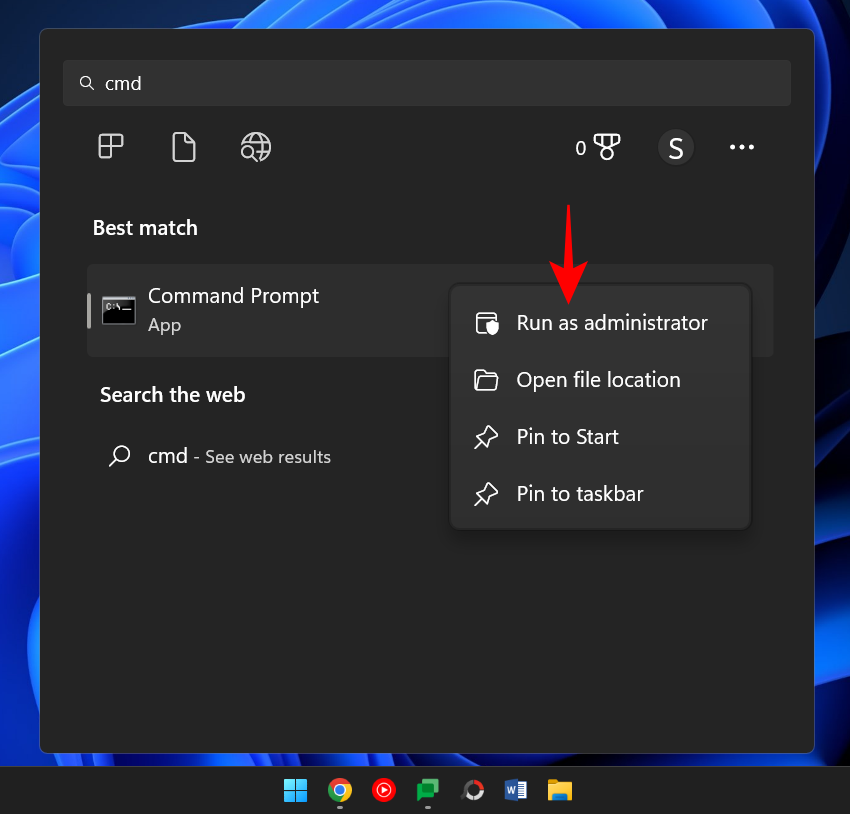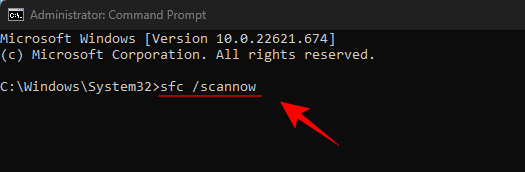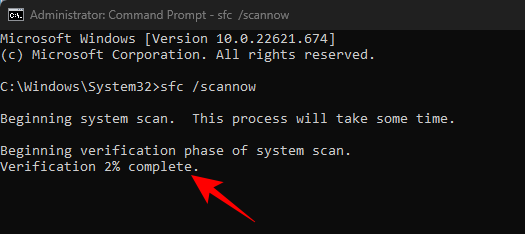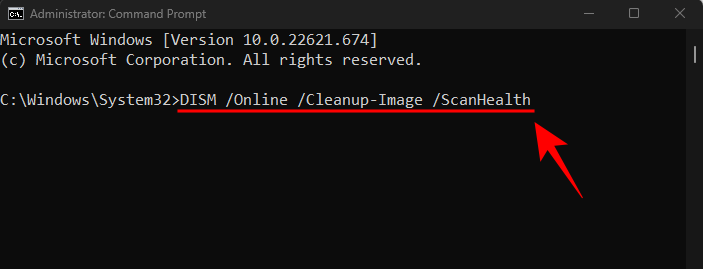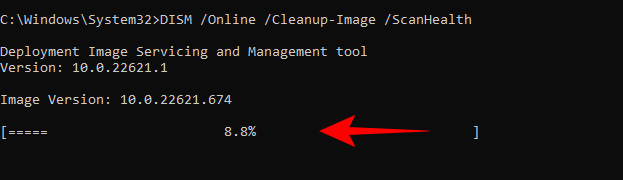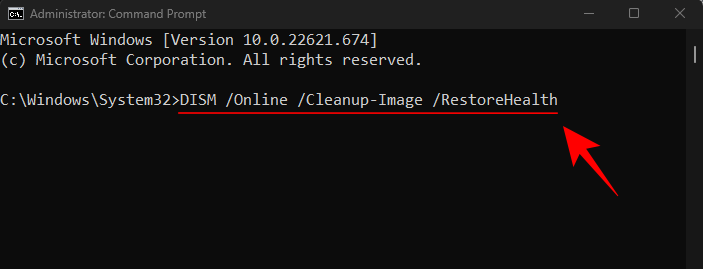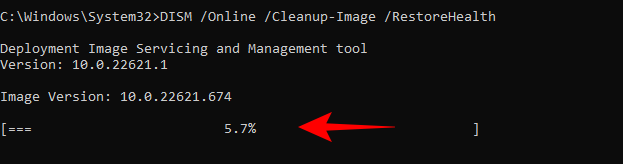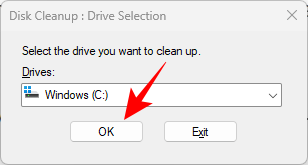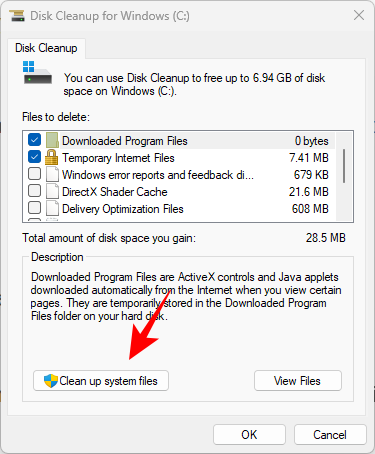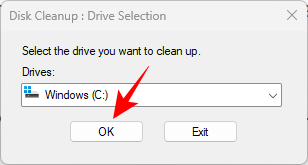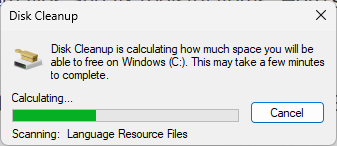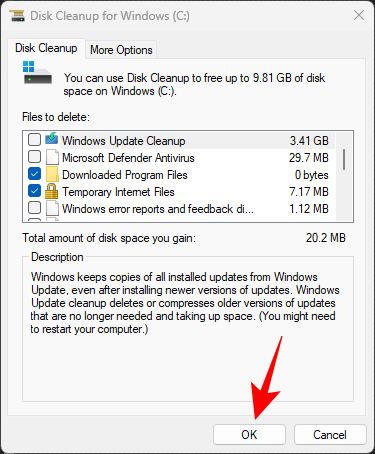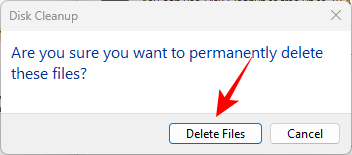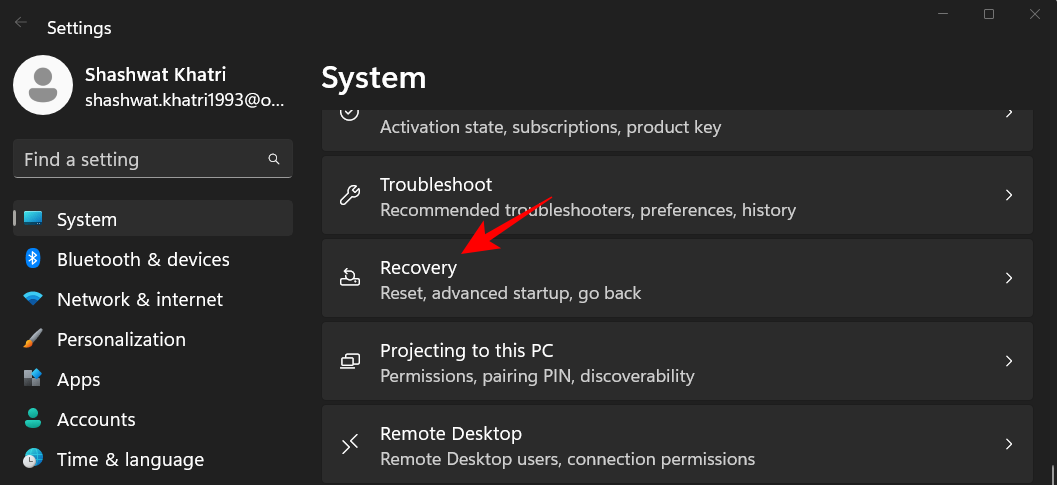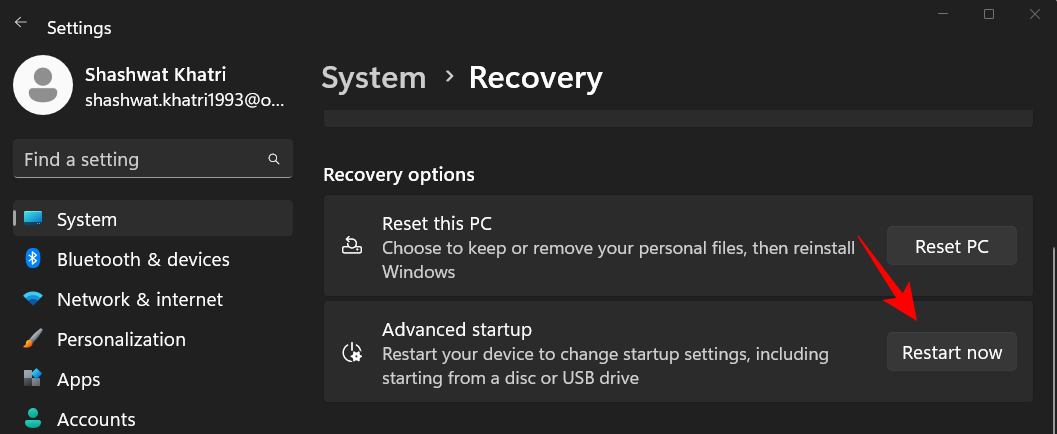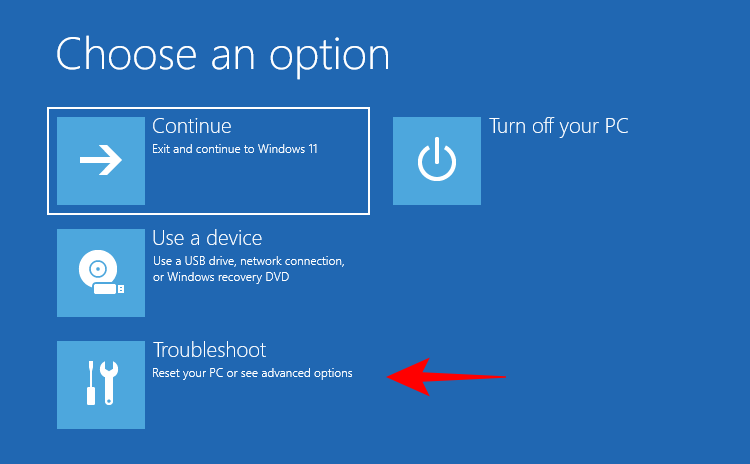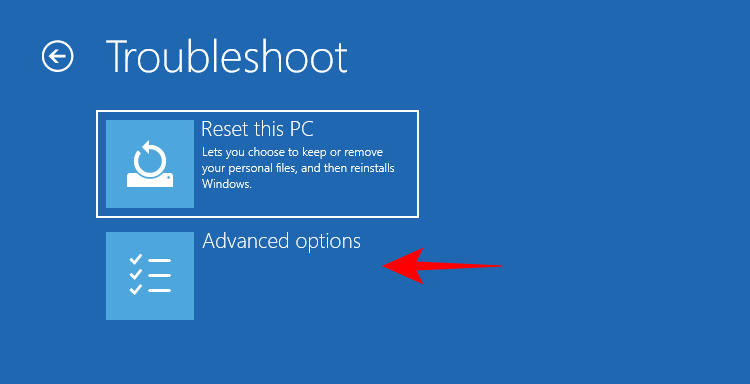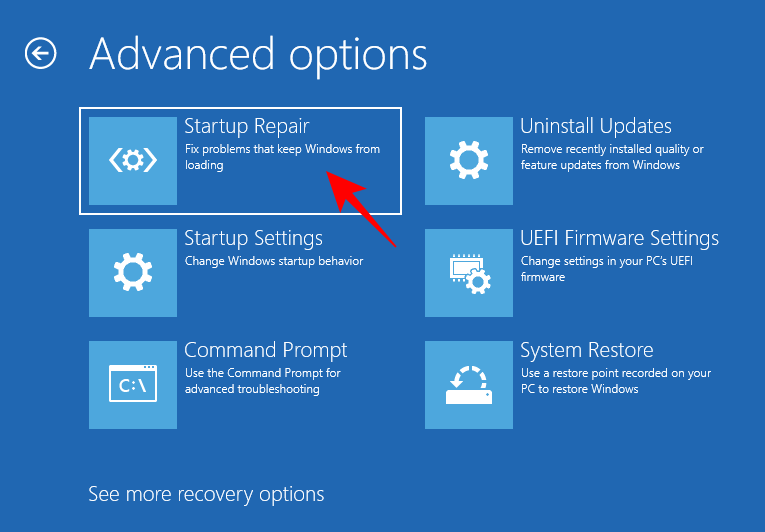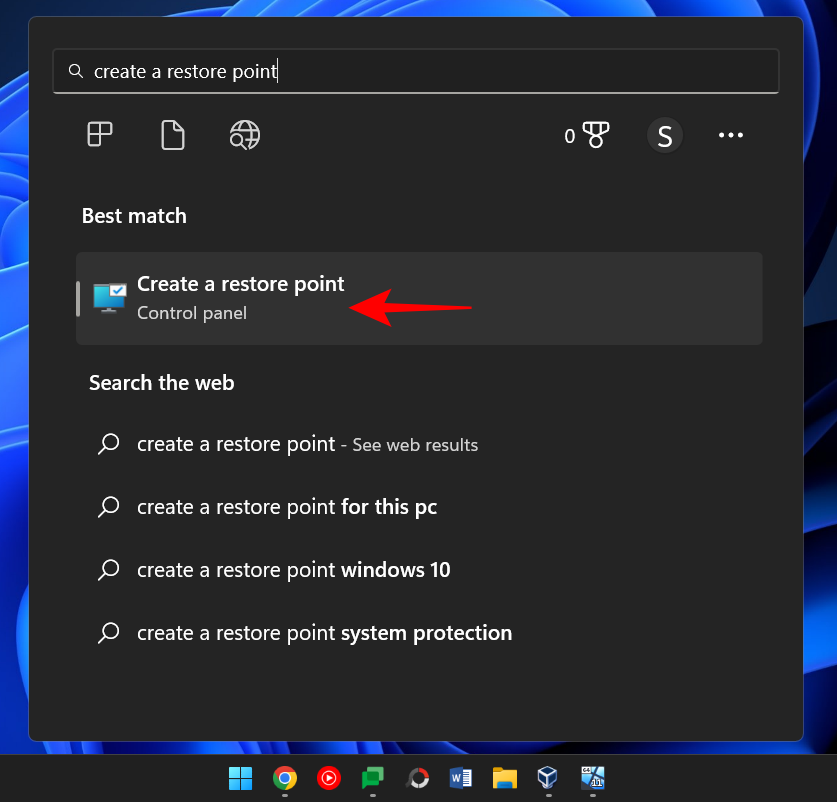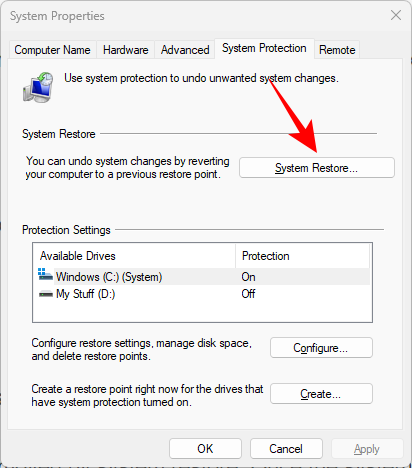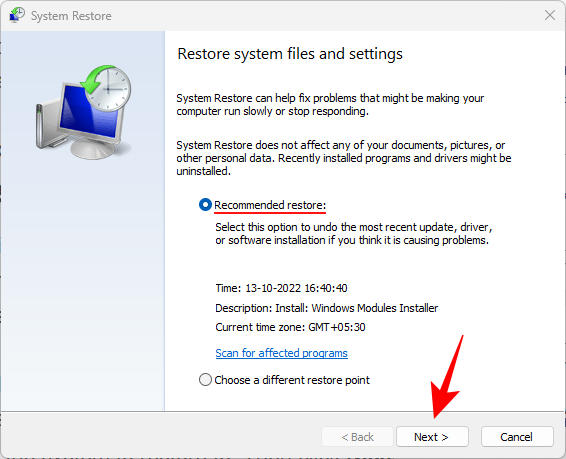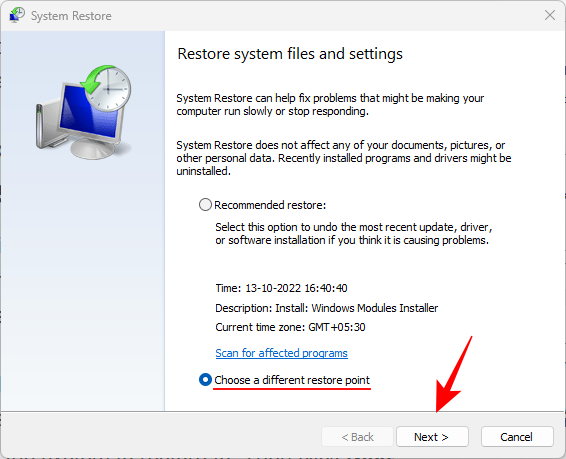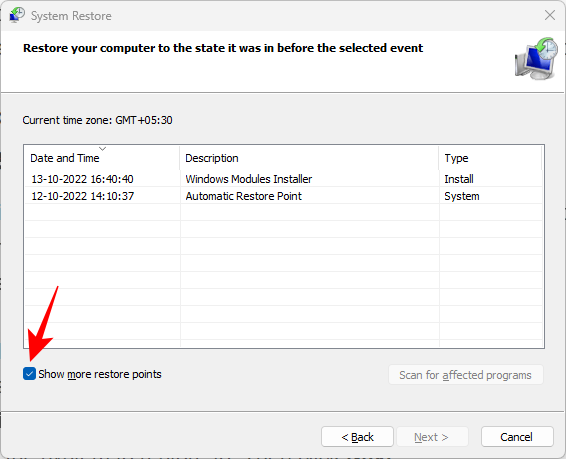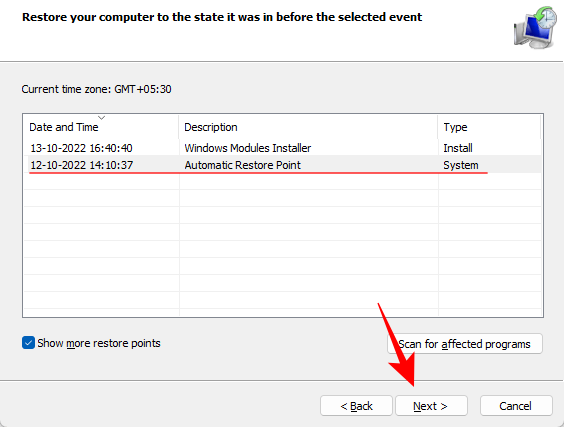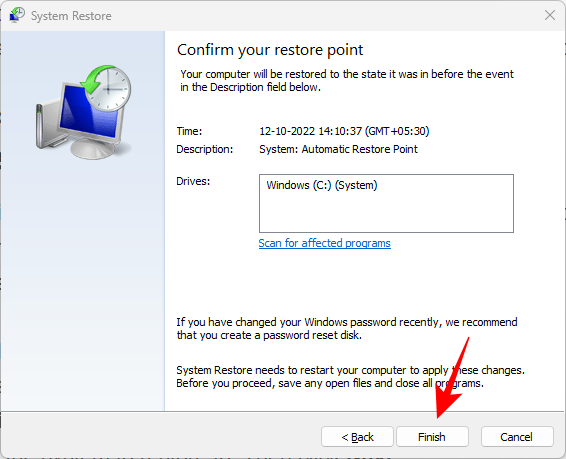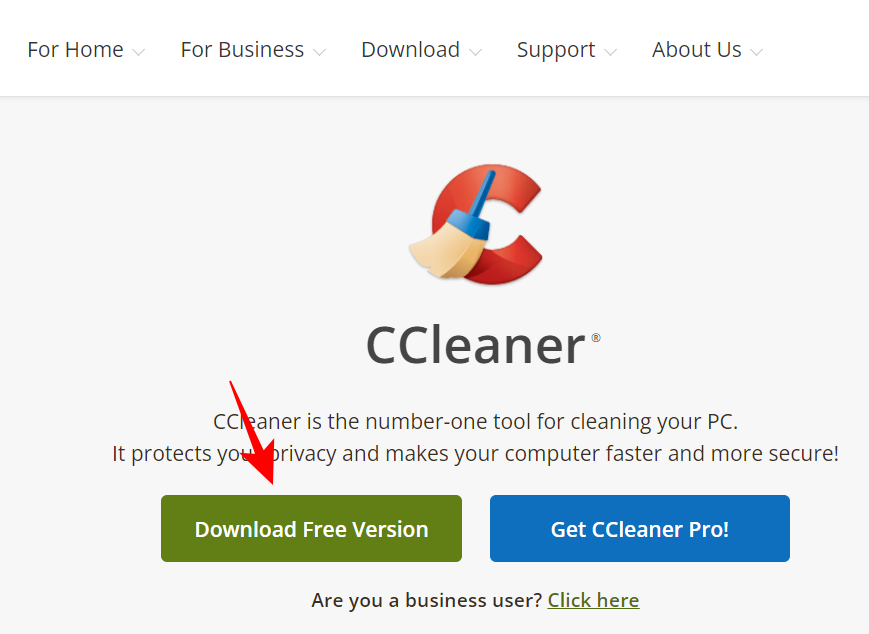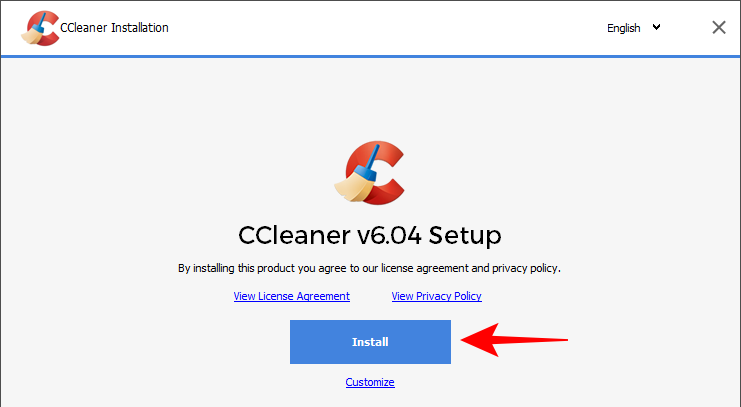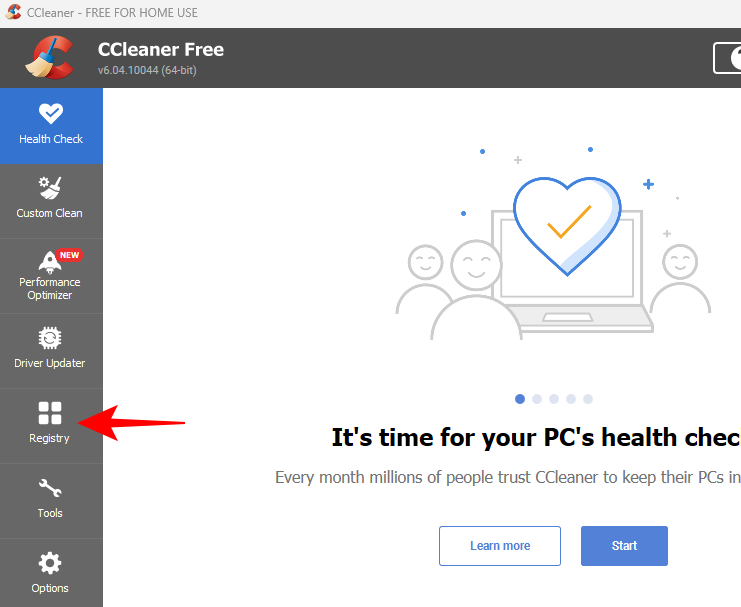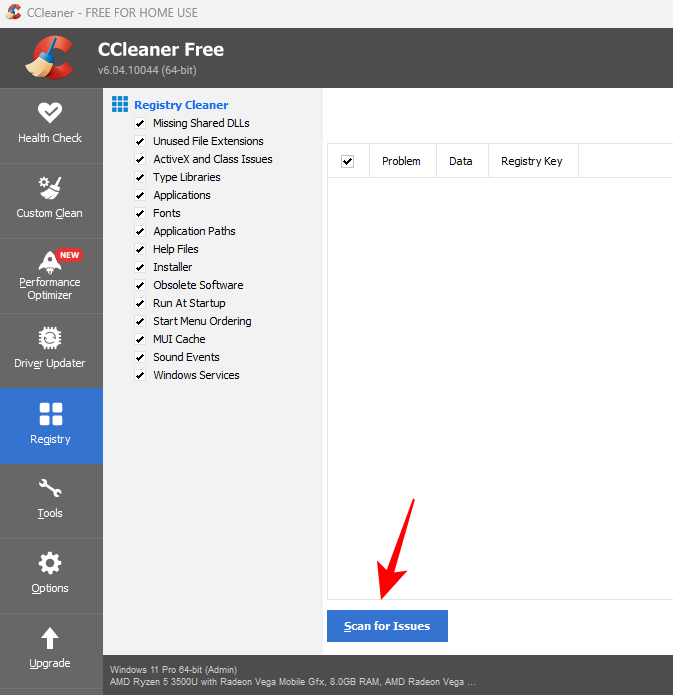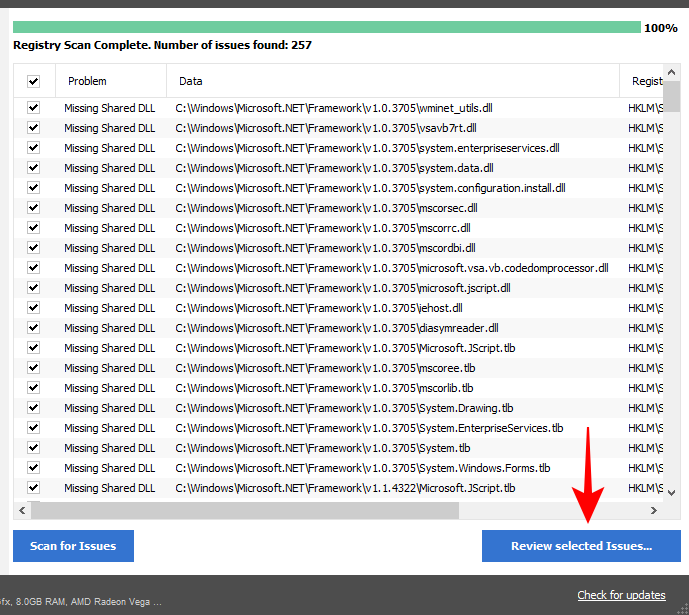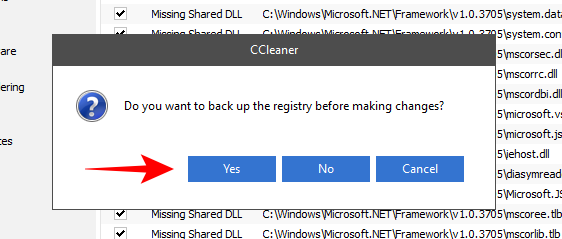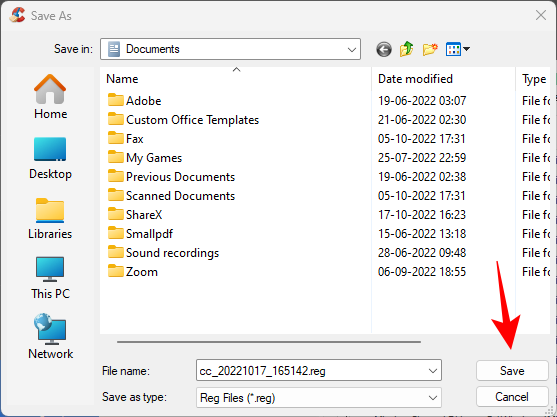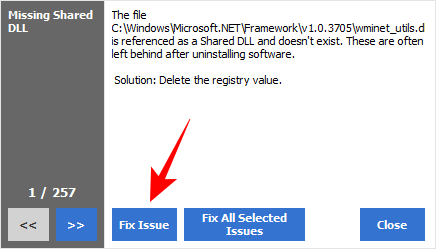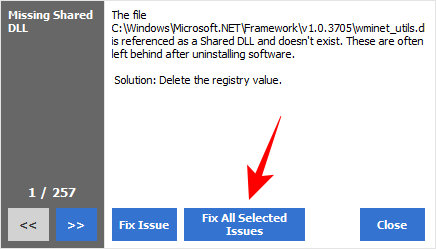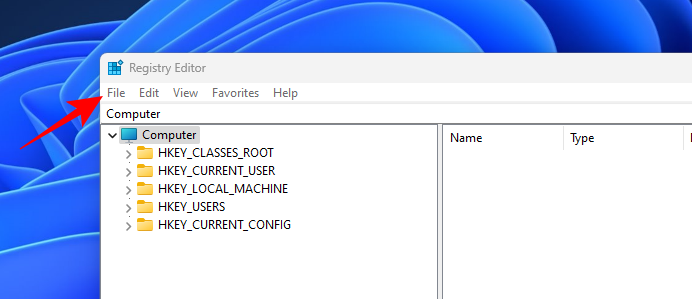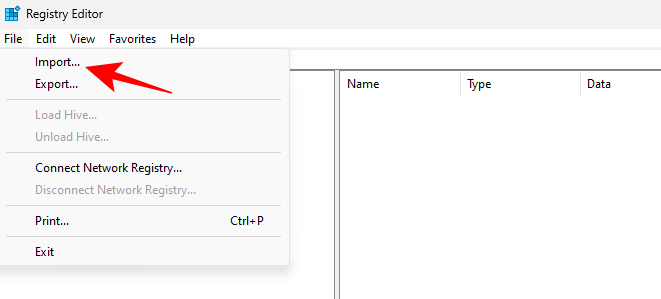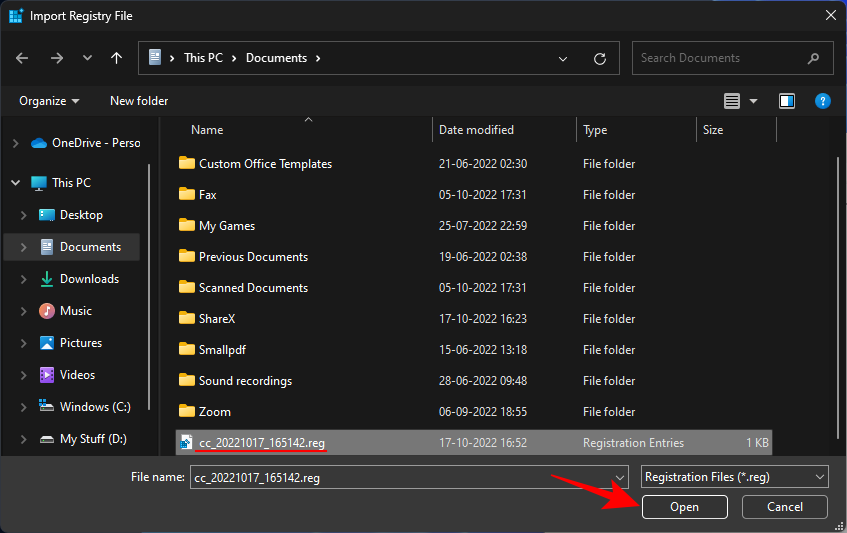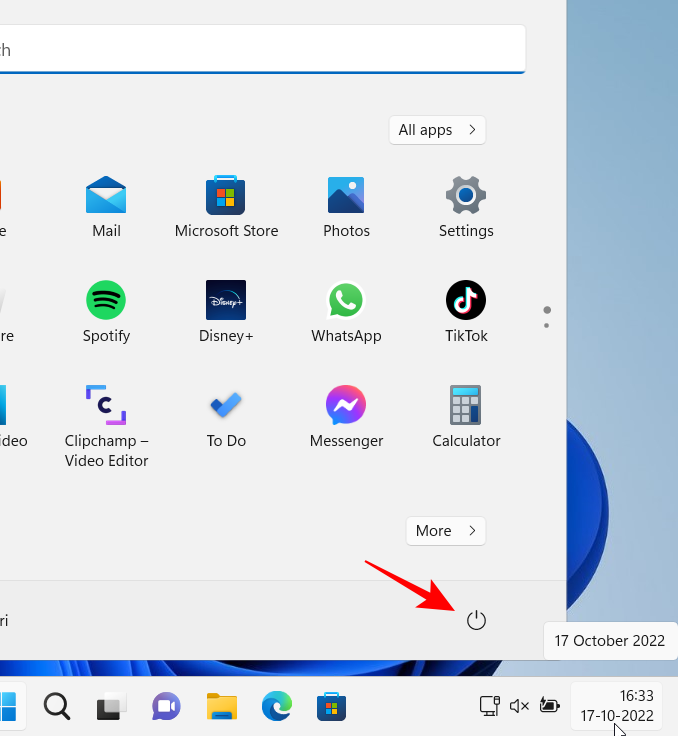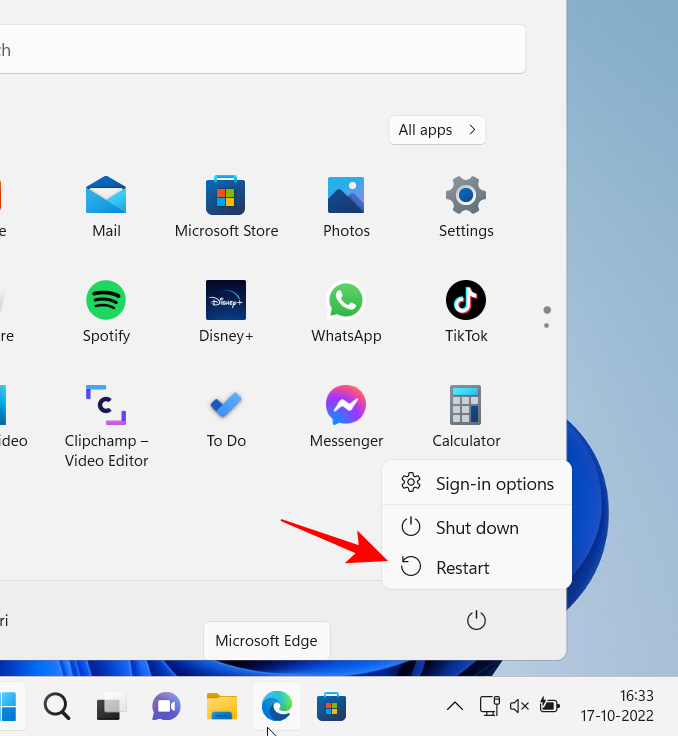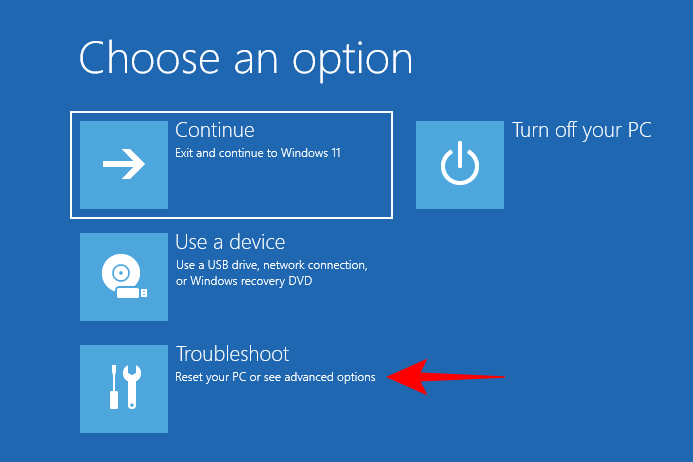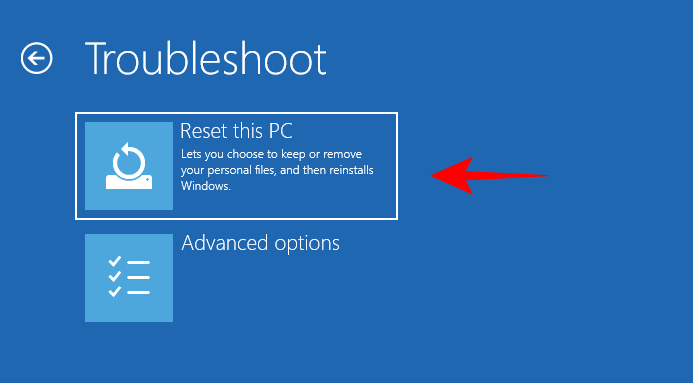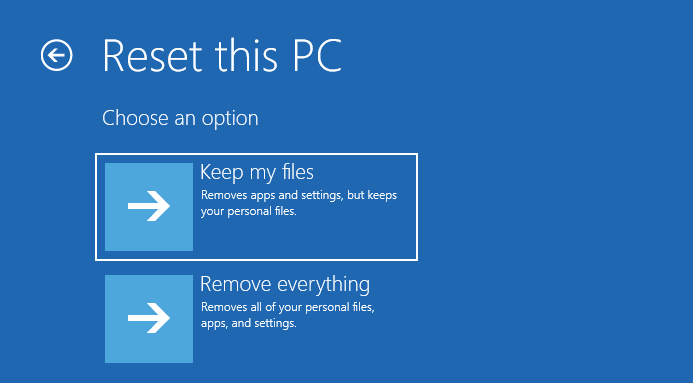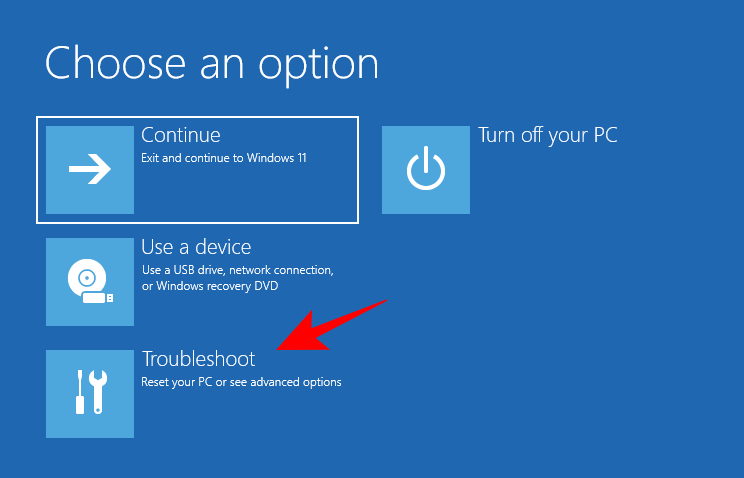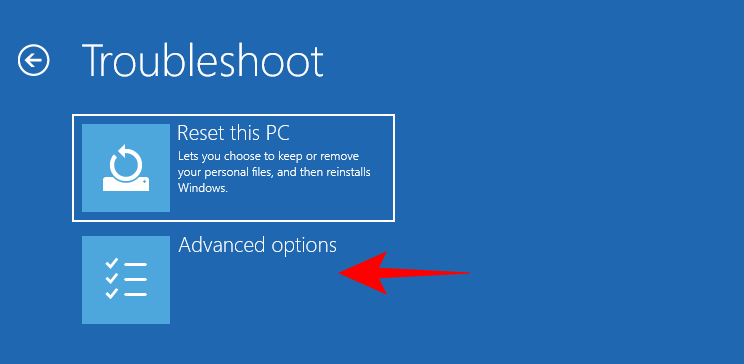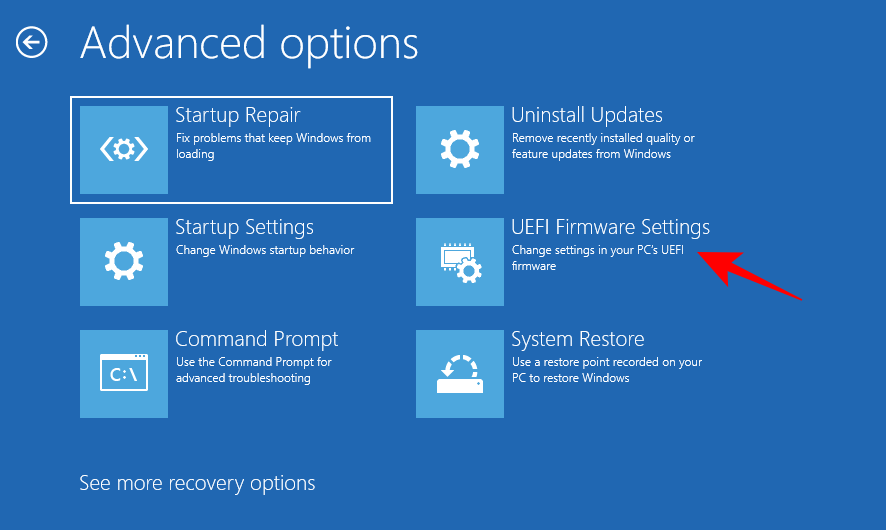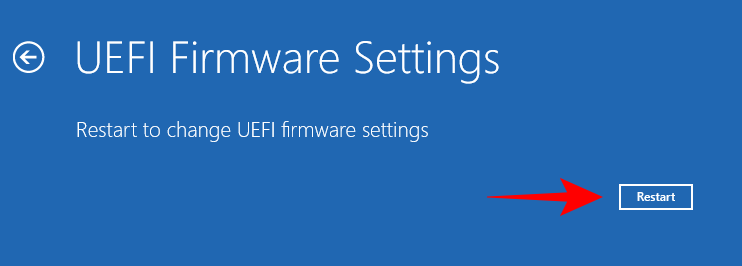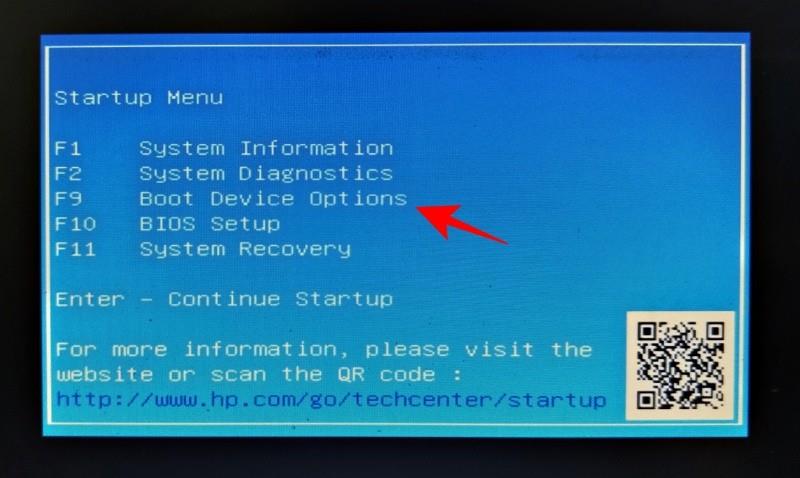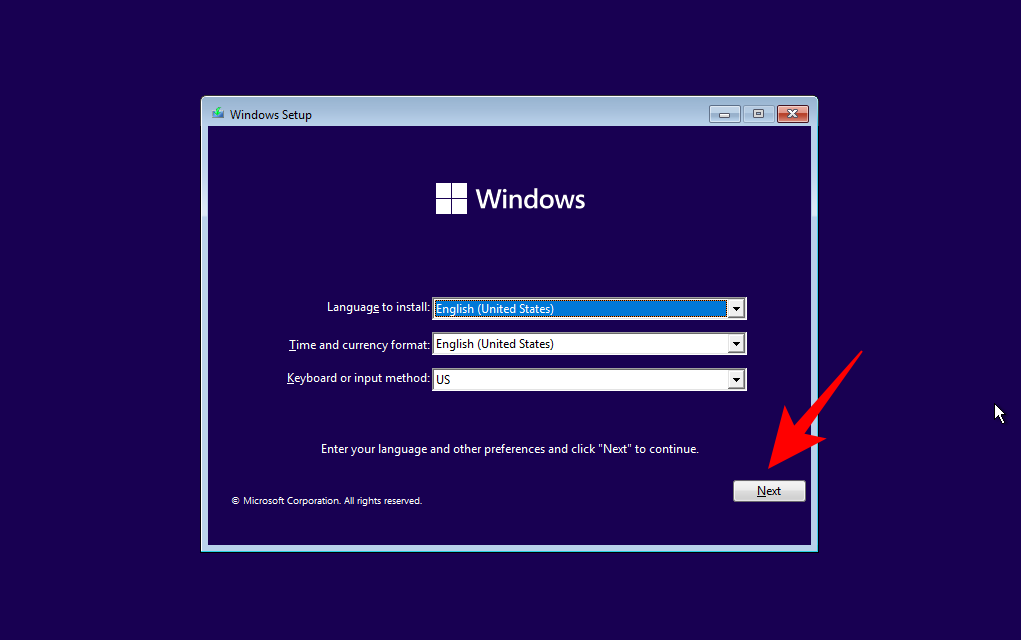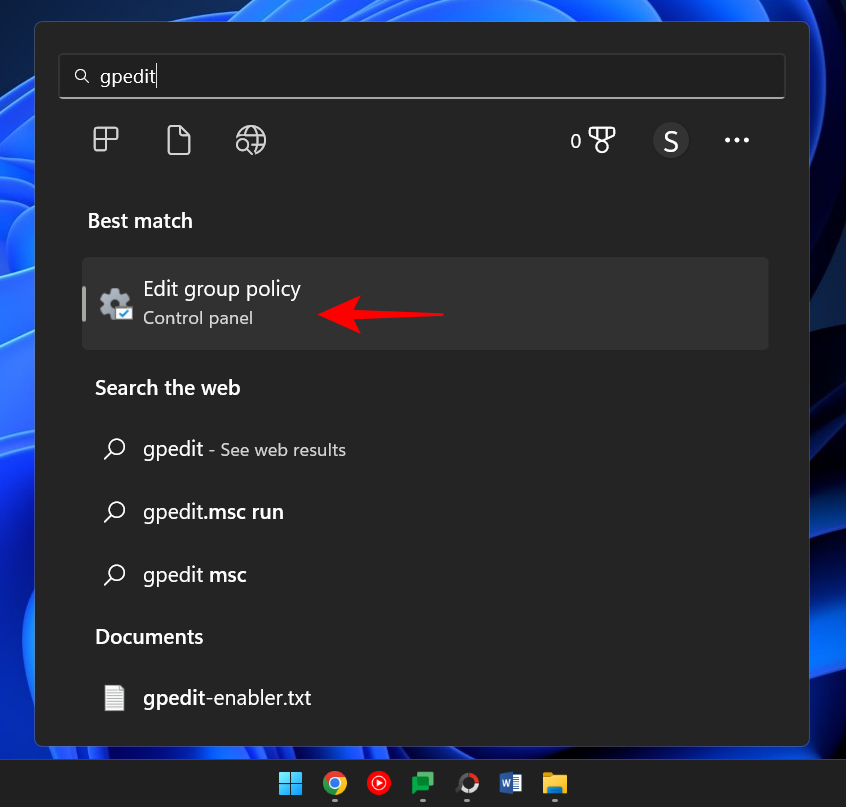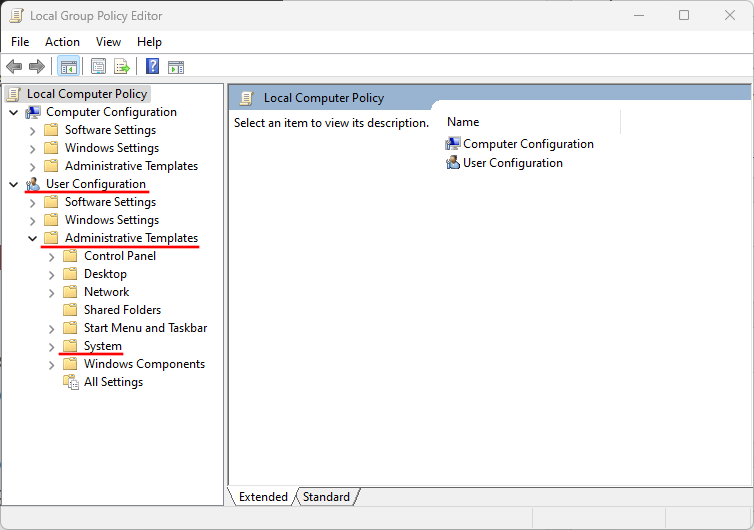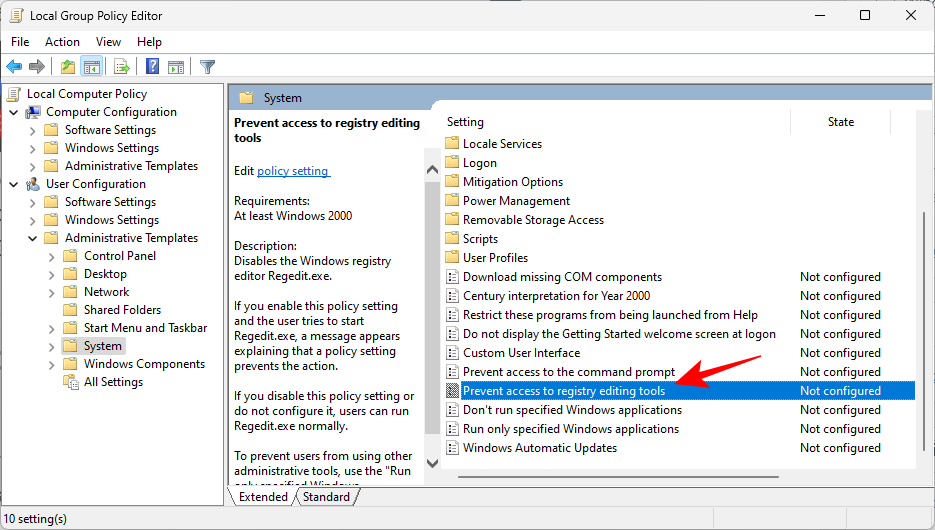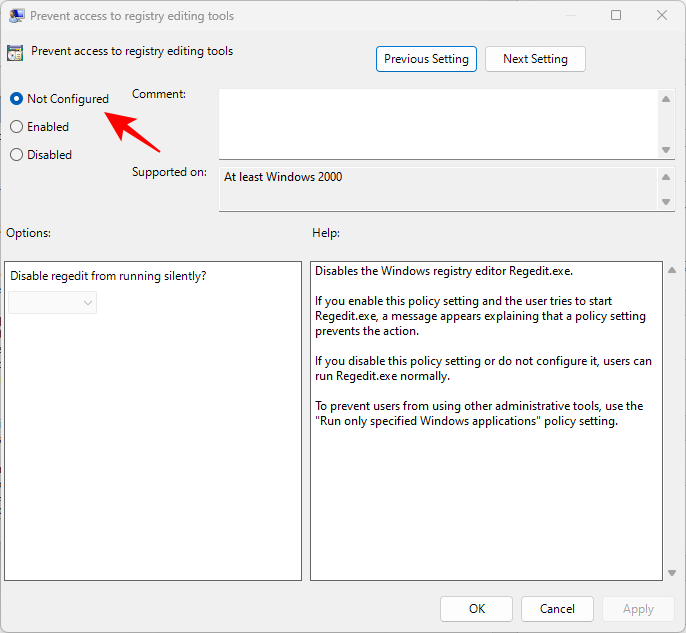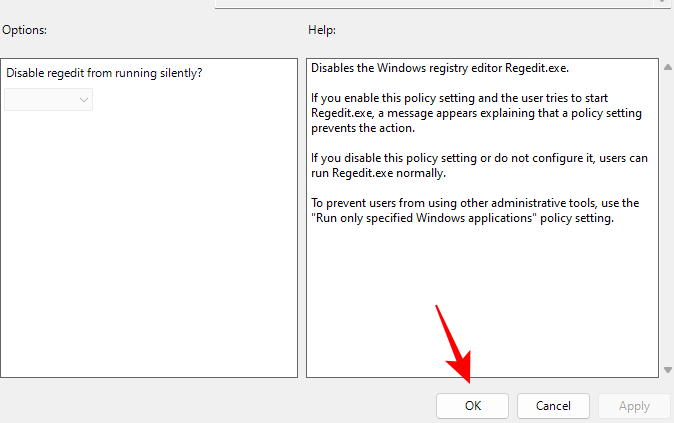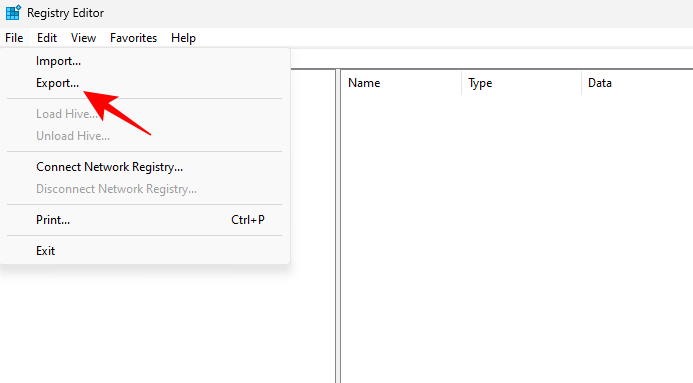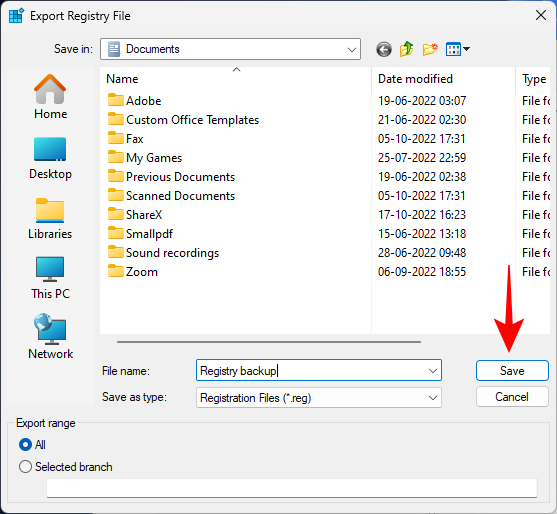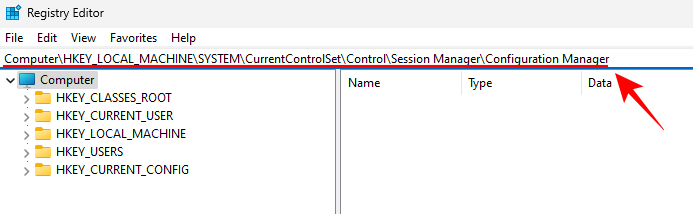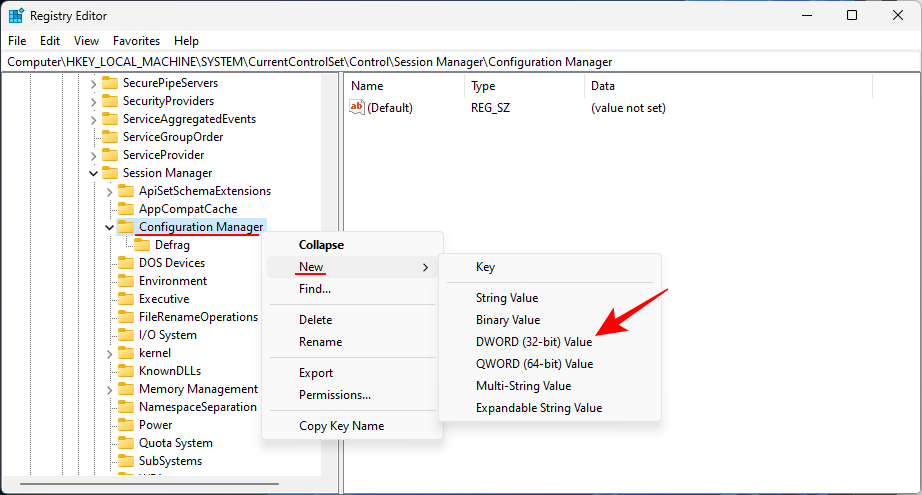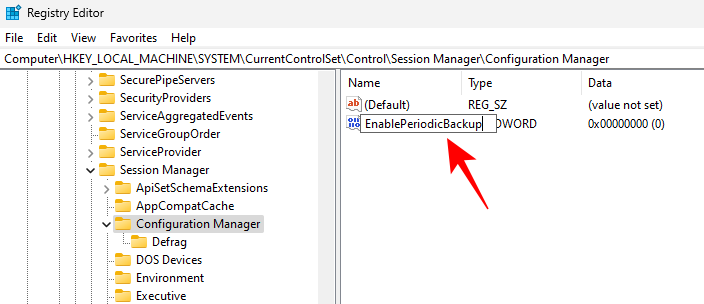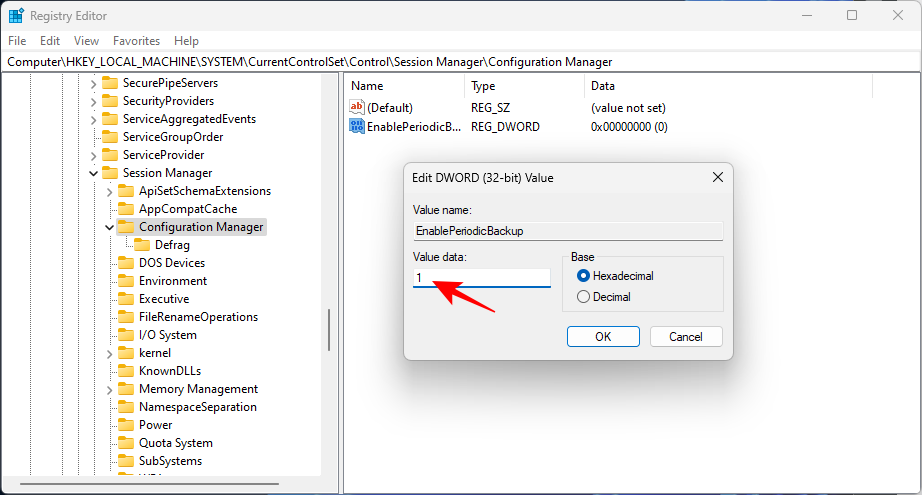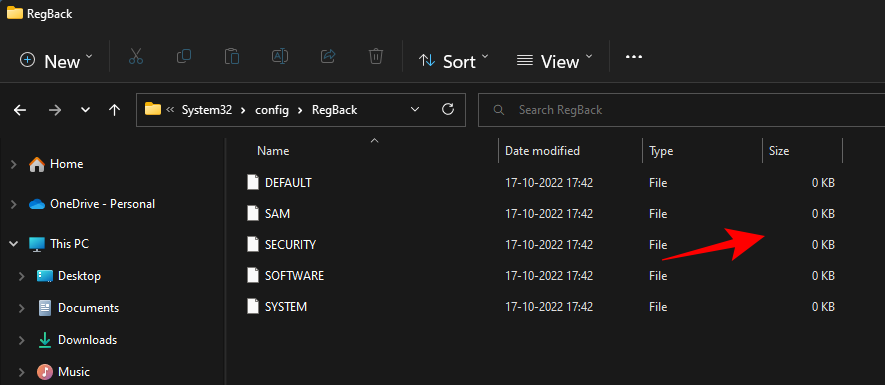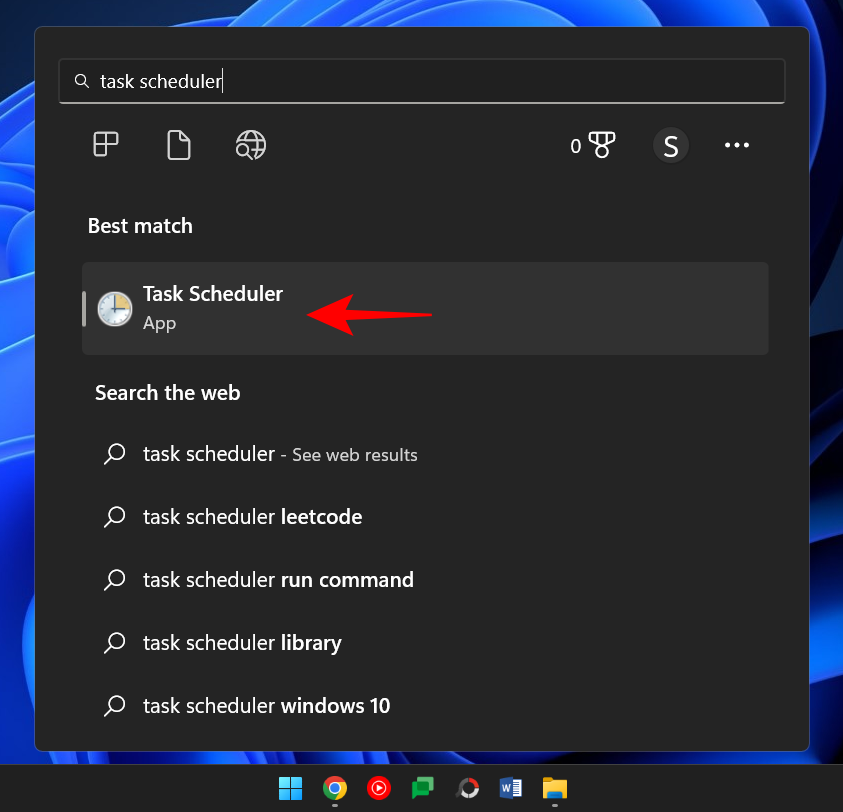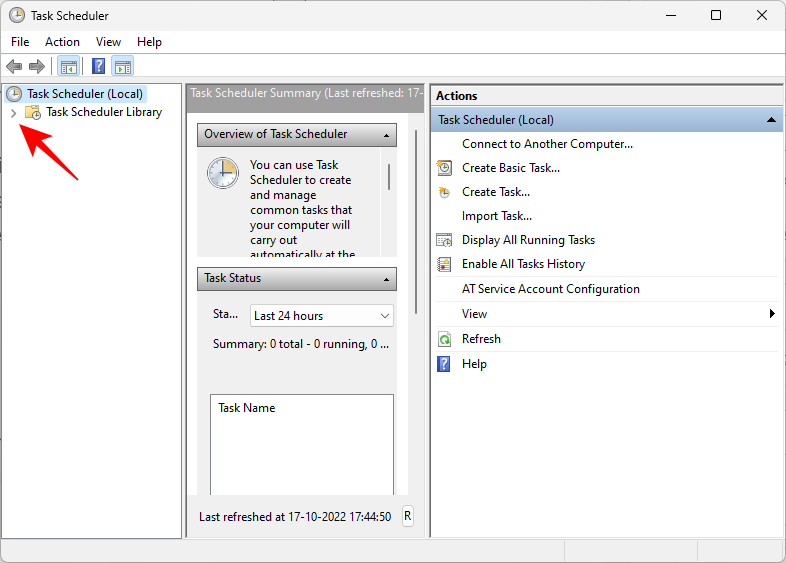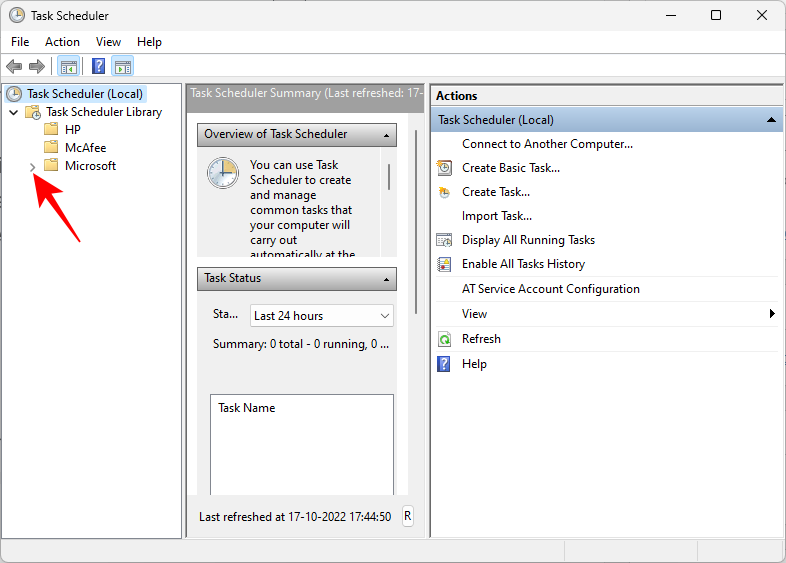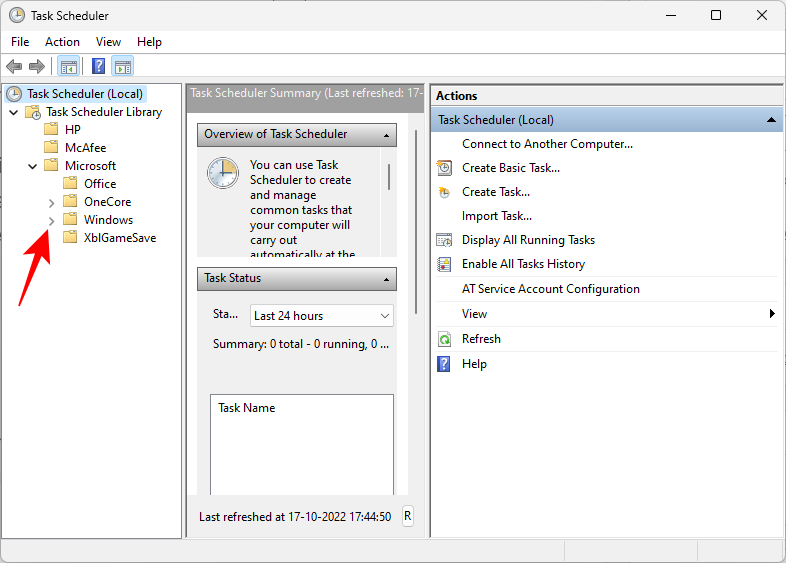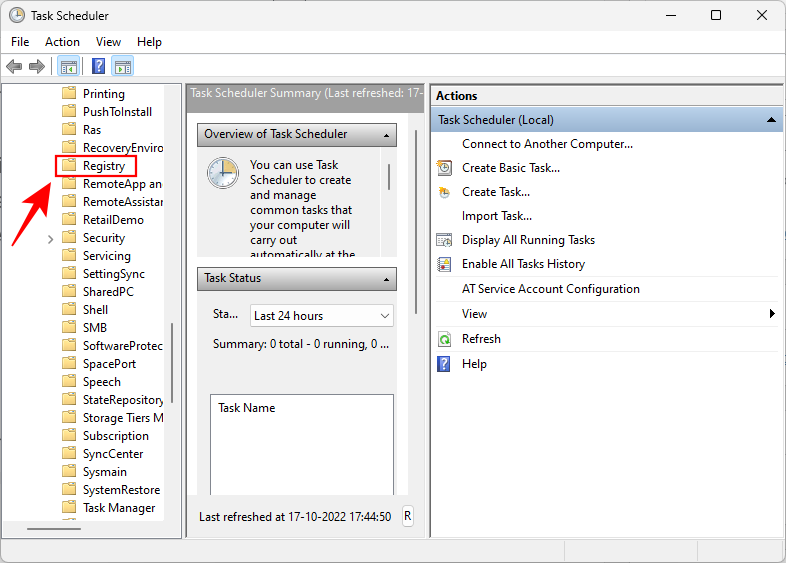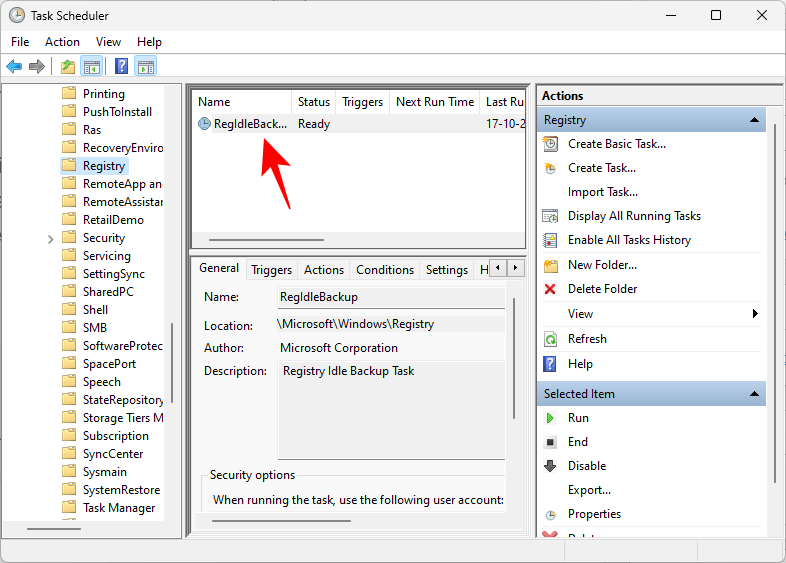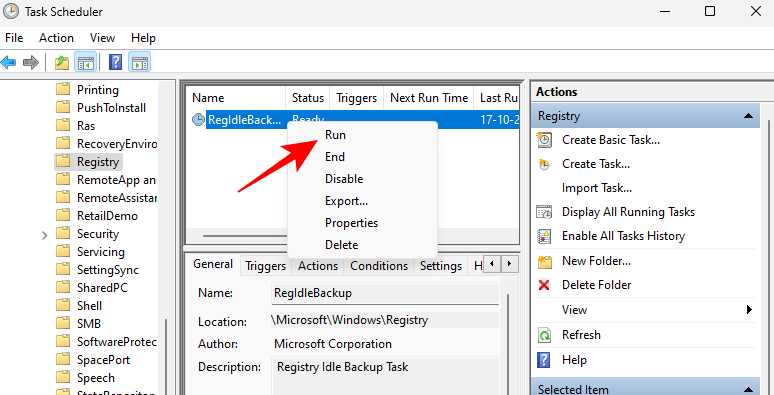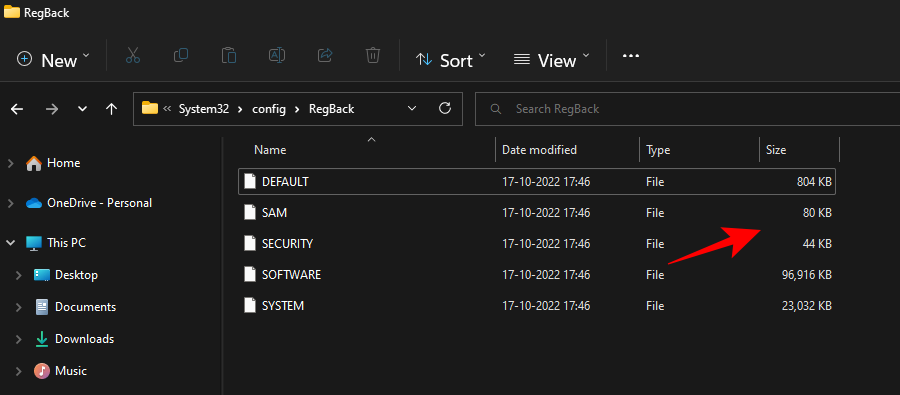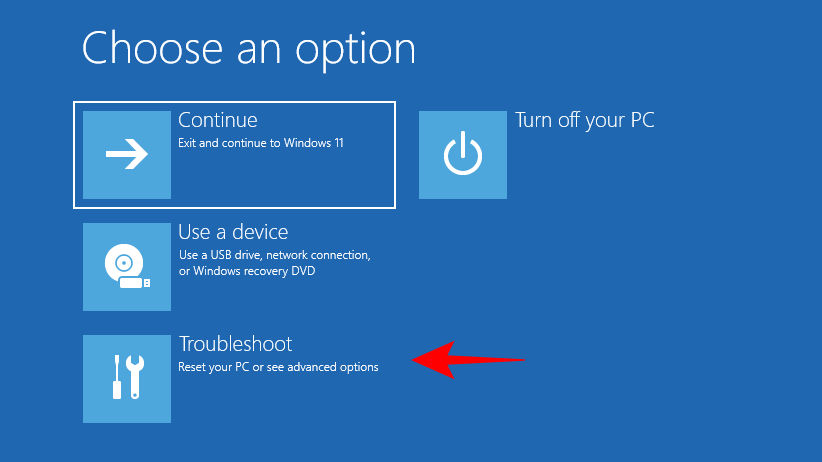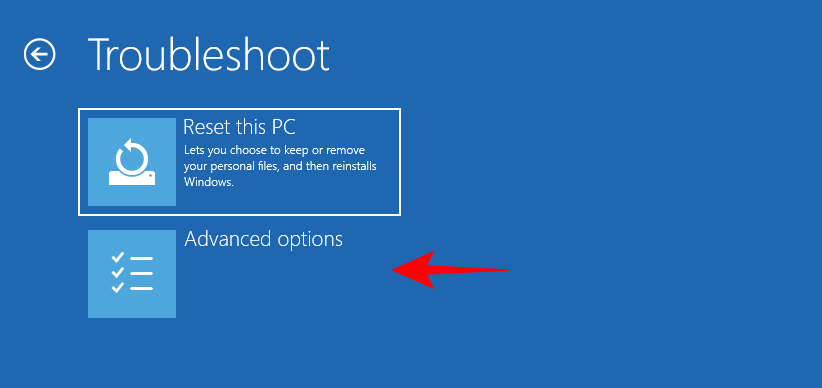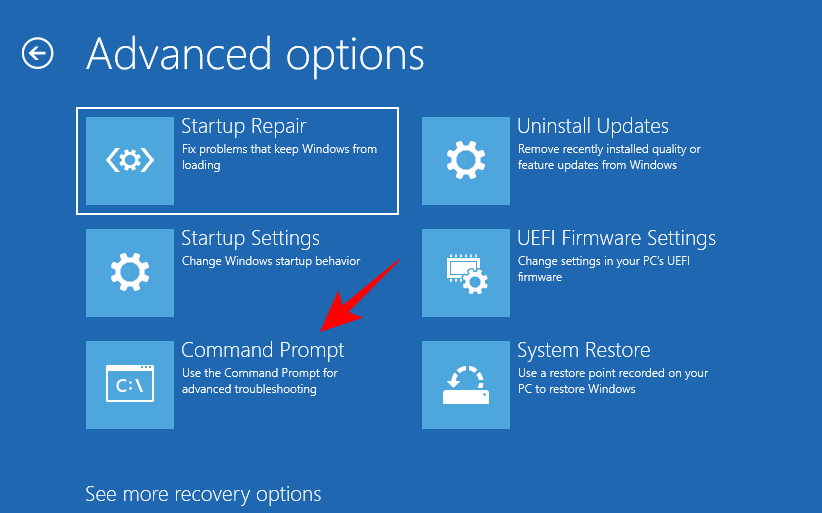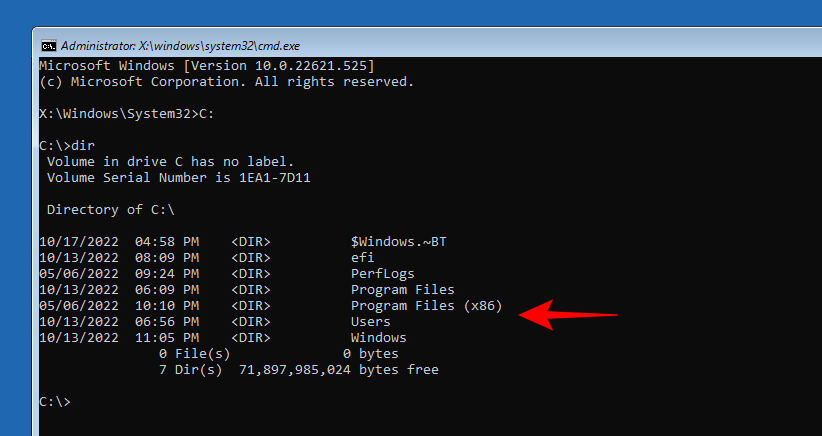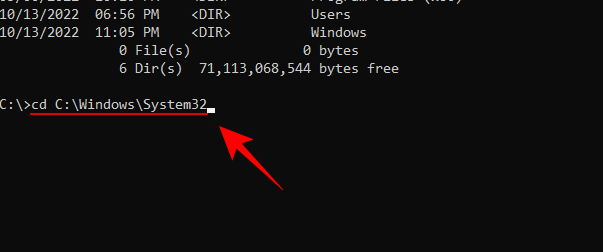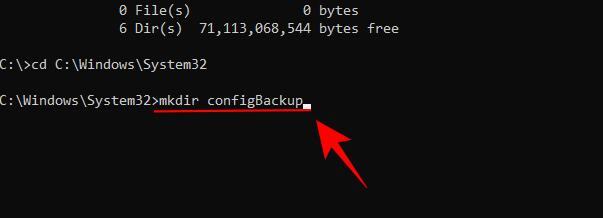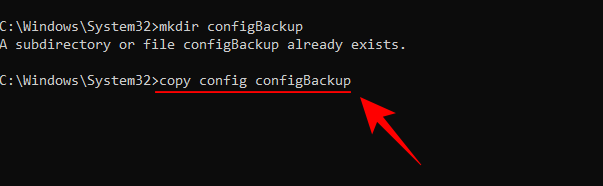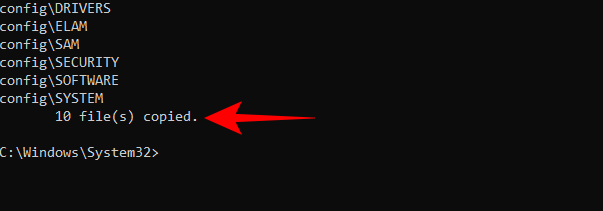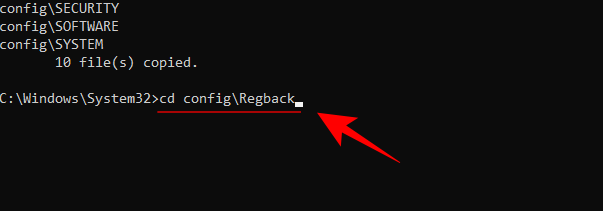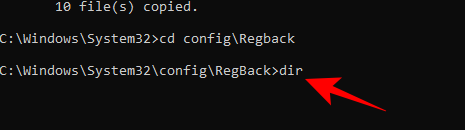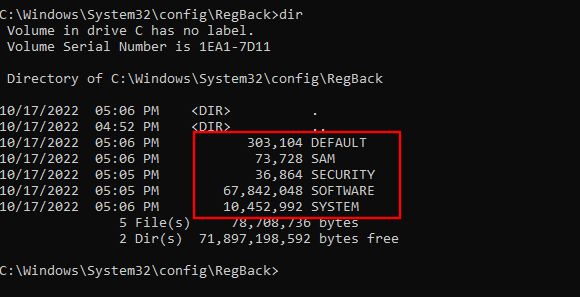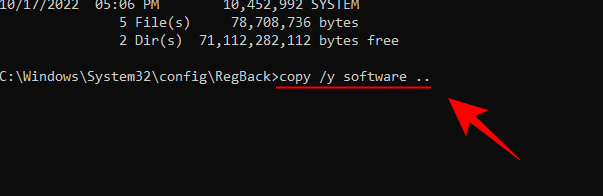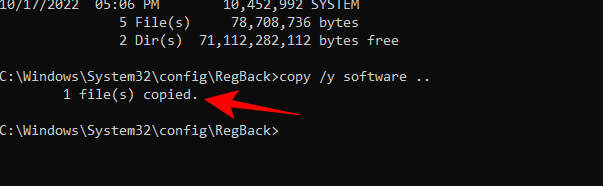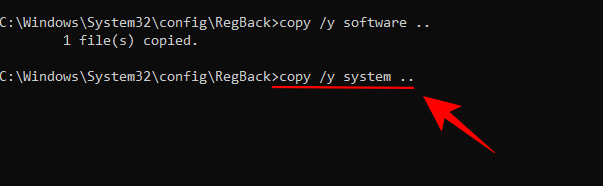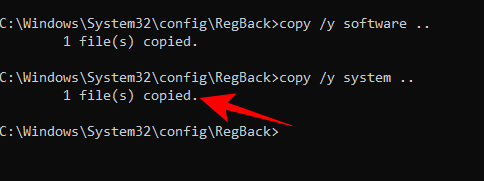Előfordulhat, hogy az átlagos Windows-felhasználóknak soha nem kell hozzáférniük a Windows Registry-hez , de számos alkalmazás és Windows-szolgáltatás igen. Ha a rendszerleíró adatbázis elemei meghibásodtak, számos problémát tapasztalhat, például magasabb CPU-kihasználást, véletlenszerű rendszerösszeomlásokat, meghosszabbított indítási és leállítási időt, valamint a globális teljesítménynél alacsonyabb szintű teljesítményt. Mondanom sem kell, elengedhetetlen, hogy a rendszerleíró adatbázis működőképes maradjon.
Itt van minden, amit tudnia kell a rendszerleíró adatbázis elemeinek javításáról a Windows 11 rendszerben, a rendszerleíró adatbázis biztonsági másolatainak létrehozásáról, valamint néhány tipp a rendszerkarbantartásról.
Mi az a Windows Registry?
A Windows Registry a fájlok és beállítások rendszerszintű tárháza, amely fontos információkat tárol a Windows rendszerről, a felhasználói beállításokról, az alkalmazásokról, a hardverről és számos más, a személyi számítógépet alkotó kritikus összetevőről.
Ezeket az adatokat a rendszerleíró adatbázis két alapvető összetevője, a „kulcs” és „értékek” között tárolja, és a Windows szükség esetén hivatkozik rájuk.
Az eltűnt, fertőzött, hibásan módosított vagy más módon meghibásodott nyilvántartó elemek számos módon befolyásolhatják a számítógépet, ezért ezeket teljes mértékben el kell kerülni.
Mi vezethet a rendszerleíró adatbázis elemeinek töréséhez?
Számos tényező vezethet a rendszerleíró adatbázis hibáihoz. Íme néhány gyakori:
1. Vírusok és rosszindulatú programok: A rendszerleíró adatbázis meghibásodásának talán leggyakoribb oka, hogy a rosszindulatú programok egyszerre több kulcsot és értéket is megrongálhatnak, és befolyásolhatják az ezekre támaszkodó összes beállítás működését.
2. Töredezettség: A rendszerleíró adatbázis idővel történő töredezettsége bizonyos elemeket is tönkretehet, különösen a szoftverek telepítése vagy a szoftverek és szolgáltatások frissítése után .
3. Beavatkozás a rendszerleíró adatbázisba: A beállításjegyzékben a Rendszerleíróadatbázis-szerkesztőn keresztül végrehajtott nem megfelelő módosítások a rendszerleíró adatbázis elemeinek feltörését is eredményezhetik, különösen akkor, ha megfelelő ismeretek vagy információk nélkül hajtják végre, hogy mi történik.
4. Elemek felhalmozódása: Idővel a rendszerleíró adatbázisban rengeteg sérült, szükségtelen, simán üres vagy rossz helyen lévő elem kerülhet a végére. Ez nemcsak más, működőképes rendszerleíró elemeket károsíthat, hanem eltömítheti a rendszert, és belsőleg is károsíthatja azt.
A hibás rendszerleíró elemek javítása a Windows 11 rendszerben (10 módszer magyarázata)
Ha a rendszer lelassult a feltérképezésig, hosszabb ideig tart a rendszerindítás/leállás, szórványosan összeomlik, vagy minden sarkon hibákat lövell, akkor előfordulhat, hogy elromlott a rendszerleíró adatbázis eleme. Íme néhány módszer a javításukra.
1. módszer: Futtassa a System File Checker (SFC) vizsgálatot
A natív rendszerfájl-ellenőrző kifejezetten a törött hiányzó rendszerfájlok javítására szolgál, beleértve a rendszerleíró adatbázisban lévőket is. A következőképpen használhatja:
Nyomja meg a Start gombot, írja be a cmd parancsot, kattintson a jobb gombbal a Parancssorra, és válassza a Futtatás rendszergazdaként lehetőséget . Ezzel megnyílik az Ön számára a Parancssor eszköz.
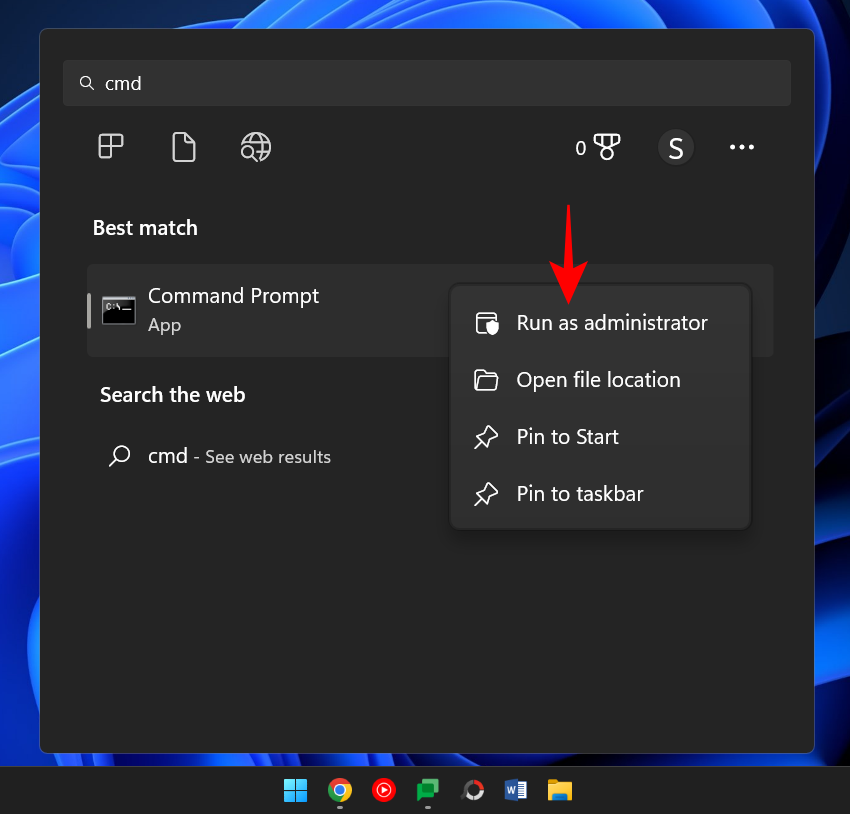
Ide írja be a következő parancsot:
sfc /scannow
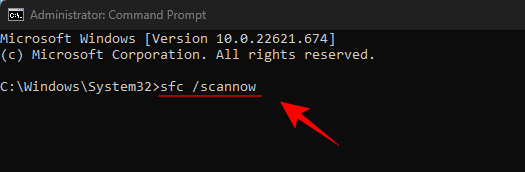
Nyomd meg az Entert. Várja meg, amíg a beolvasás befejeződik.
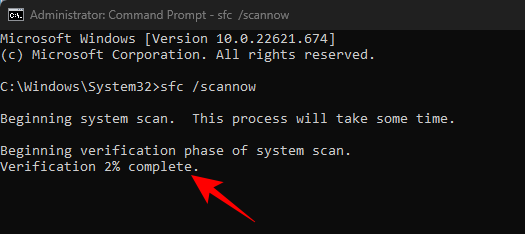
Meg kell kapnia egy üzenetet, amely szerint a Windows Resource Protection sérült fájlokat talált, és sikeresen kijavítja azokat.
Ha olyan üzenetet kap, amely mást mond, lépjen tovább a következő néhány javításra.
2. módszer: Futtassa a DISM eszközt
A törött elemek kijavításának második módja a Deployment Image & Service Management (DISM) eszköz használata a problémák keresésére. A következőképpen teheti meg:
Nyissa meg a Parancssort az előzőek szerint. Ezután írja be a következő parancsot:
DISM /Online /Cleanup-Image /ScanHealth
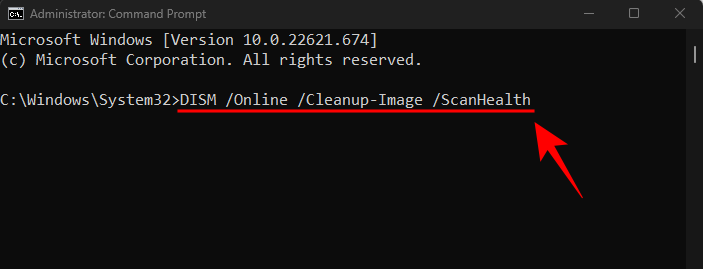
Ezután nyomja meg az Enter billentyűt. Várja meg, amíg a beolvasás befejeződik.
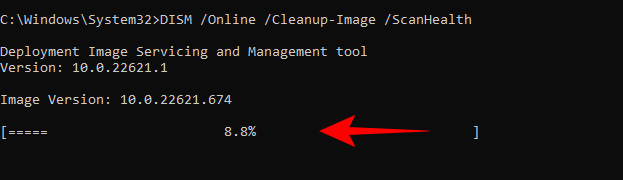
Ezután írja be ezt a parancsot:
DISM /Online /Cleanup-Image /RestoreHealth
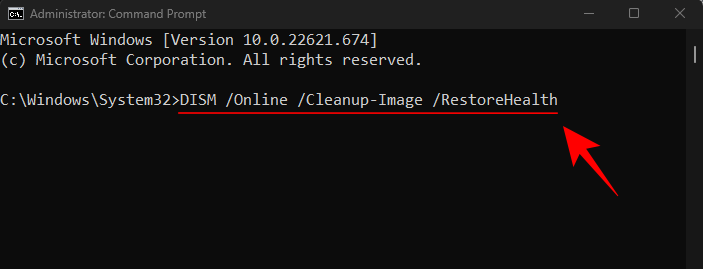
Nyomd meg az Entert.
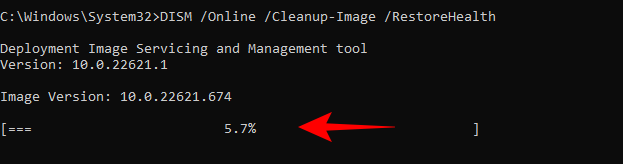
Ha végzett, indítsa újra a számítógépet, és ellenőrizze, hogy javult-e a rendszer működése.
3. módszer: Futtassa a Lemezkarbantartó eszközt
A Lemezkarbantartó egy natív eszköz, amely segíthet a rendszerfájlok megtisztításában és a rendszerleíró elemek eltömődésének feloldásában. A következőképpen használhatja:
Nyomja meg a Start gombot, írja be a lemeztisztítás parancsot , és nyissa meg az alkalmazást.

Most válassza ki a 'C:' meghajtót (alapértelmezett kiválasztás), és kattintson az OK gombra .
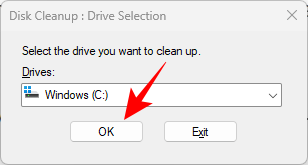
A lemeztisztító ablakban egy csomó fájl található, amelyeket törölhet, hogy helyet takarítson meg. De szeretnénk megtisztítani a rendszerfájlokat, ezért válassza a Rendszerfájlok tisztítása lehetőséget a bal alsó sarokban.
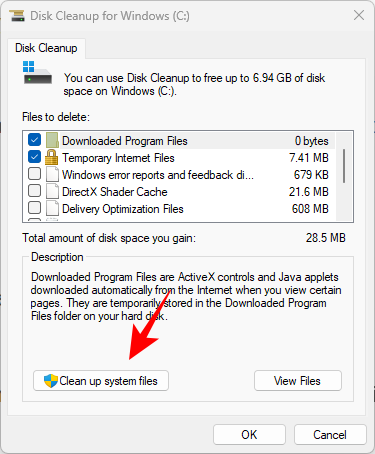
Ismét válassza ki a C: meghajtót, és kattintson az OK gombra .
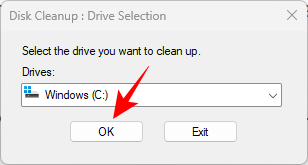
Várja meg, amíg a beolvasás befejeződik.
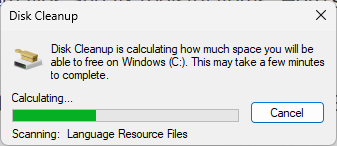
A Lemezkarbantartó által javasolt fájlok mellett pipák jelennek meg. A megerősítéshez kattintson az OK gombra .
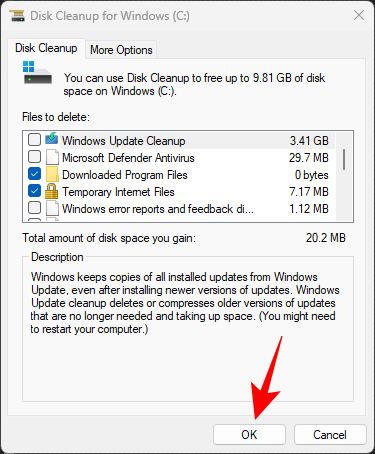
Kattintson ismét a Fájlok törlése gombra .
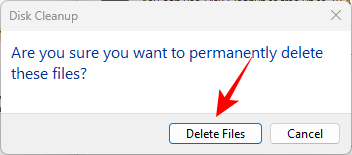
Indítsa újra a számítógépet, miután a tisztítás befejeződött, és kevesebb rendszerleíró fájlnak kell eltömődnie a rendszerben.
4. módszer: Futtassa az Indítási javítást
Az Indítási javítás egy másik, a Windows helyreállítási környezetbe beépített lehetőség, amely segíthet diagnosztizálni és elhárítani a rendszerrel kapcsolatos problémákat, beleértve a törött rendszerleíró fájlokat is. Így érheti el:
Nyomja meg a Win+I billentyűkombinációt a Beállítások alkalmazás megnyitásához. Ha a bal oldali ablaktáblában a „Rendszer” lehetőséget választja, görgessen le, és válassza a Helyreállítás lehetőséget .
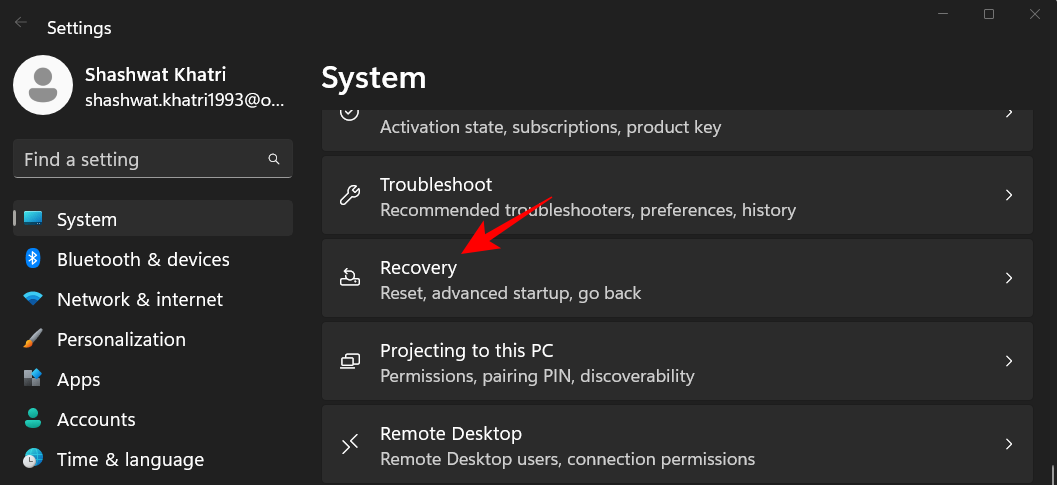
A Speciális indítás mellett kattintson az Újraindítás most lehetőségre .
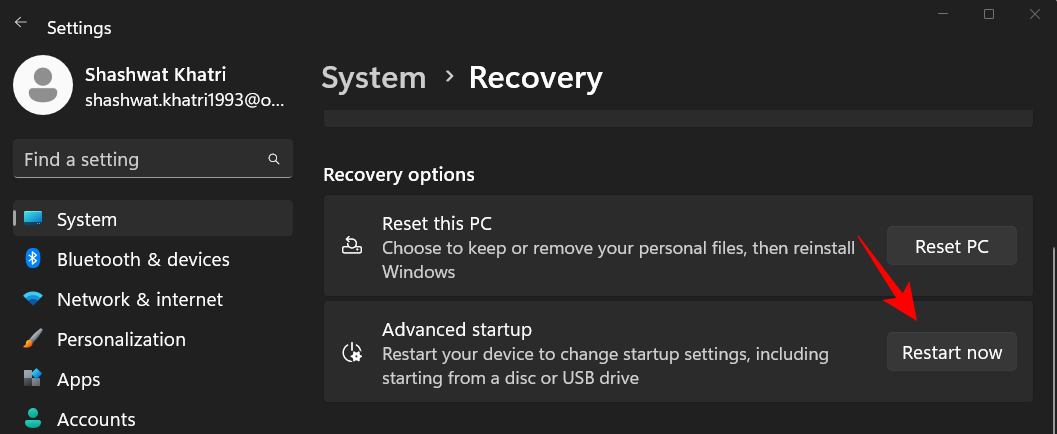
A számítógép most újraindul, és elindul a Windows helyreállítási környezetbe. A kezdéshez kattintson a Hibaelhárítás gombra .
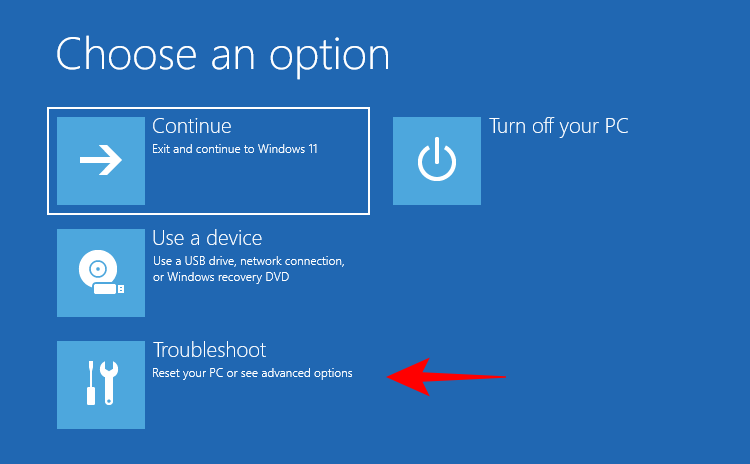
Kattintson a Speciális beállítások elemre .
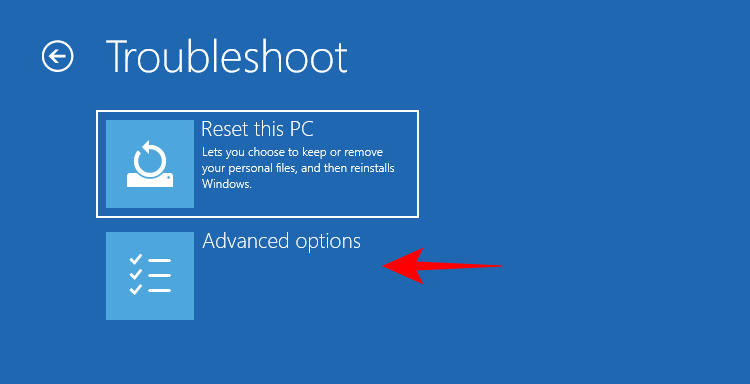
Kattintson az Indítási javítás elemre .
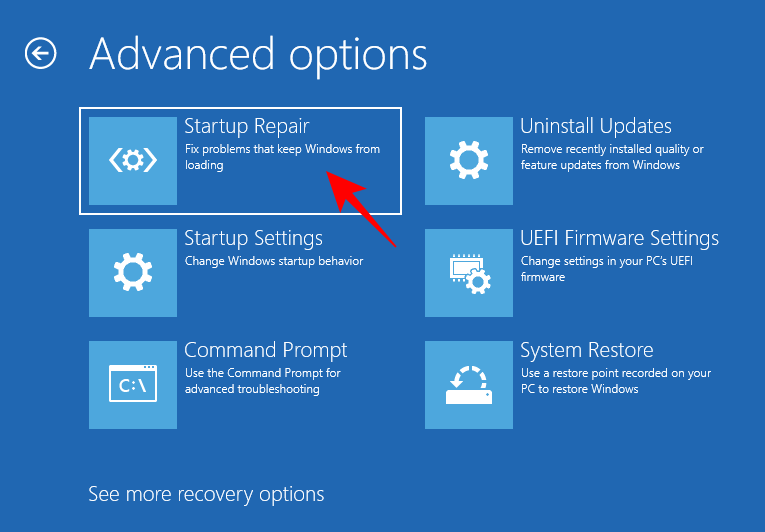
A Windows most futtatja az indítási javítást, elhárítja a problémákat, és megoldásokat alkalmaz.
Ha az Srttrail.txt hibaüzenetet az „Indítás nem tudta megjavítani a számítógépet” üzenettel együtt, olvassa el az Srttrail.txt hiba kijavítására vonatkozó útmutatónkat .
5. módszer: Végezzen rendszer-visszaállítást
Ha a rendszerleíró adatbázis törött elemei hatással vannak a Windows használatára, előfordulhat, hogy rendszer-visszaállításhoz kell folyamodnia, és vissza kell állítania a beállításokat egy olyan múltbeli pontra, amikor még működtek. A következőképpen teheti meg:
Nyomja meg a Start gombot , írja be a „visszaállítási pont létrehozása” kifejezést, és kattintson a Visszaállítási pont létrehozása gombra .
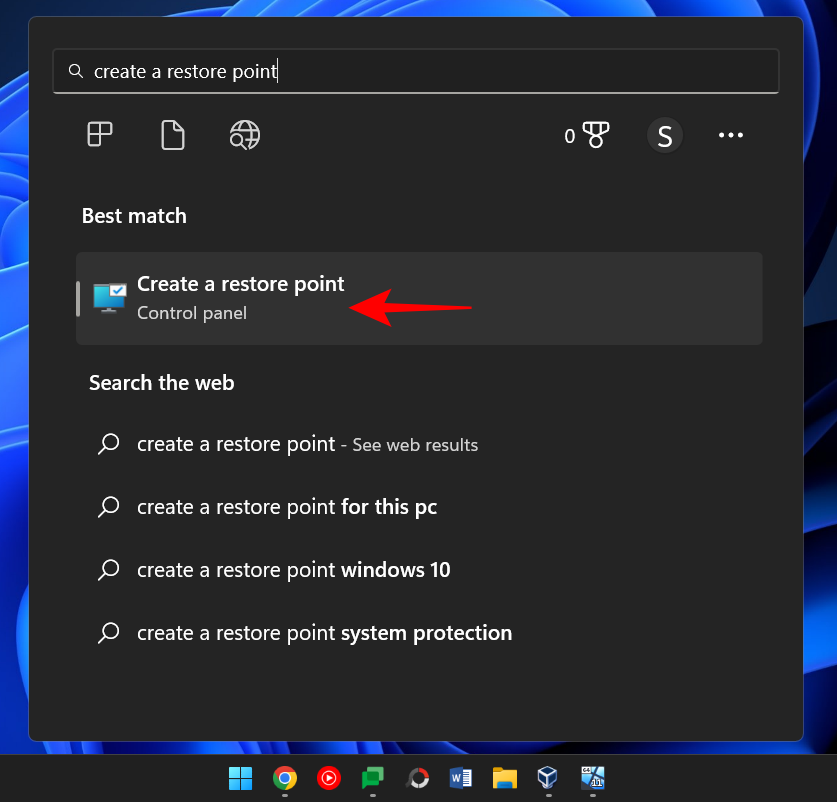
Kattintson a Rendszer- visszaállítás lehetőségre .
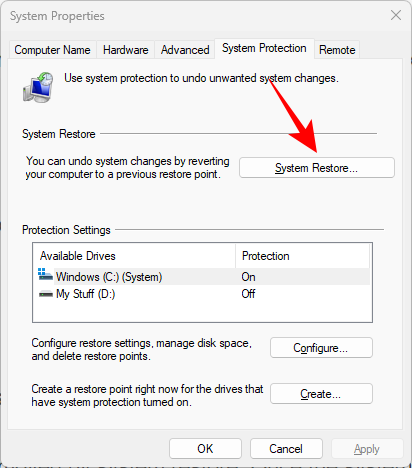
Most, amikor az Ajánlott visszaállítási opciót választotta, kattintson a Tovább gombra .
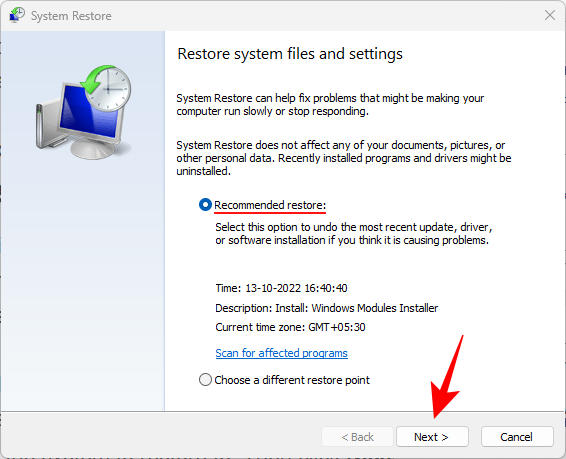
Ellenkező esetben, ha másik visszaállítási pontot szeretne választani, válassza a Válasszon másik visszaállítási pontot lehetőséget , és kattintson a Tovább gombra .
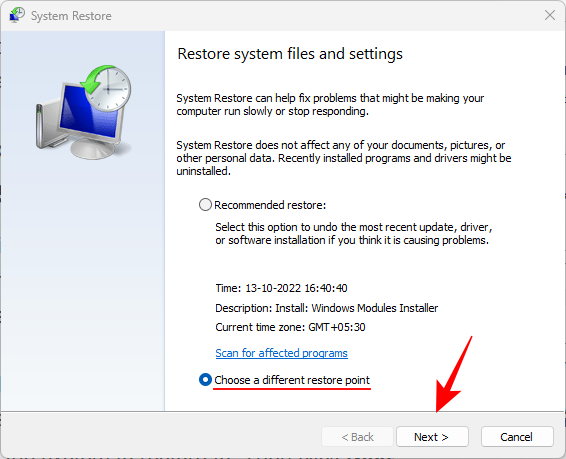
Jelölje be a További visszaállítási pontok megjelenítése melletti négyzetet .
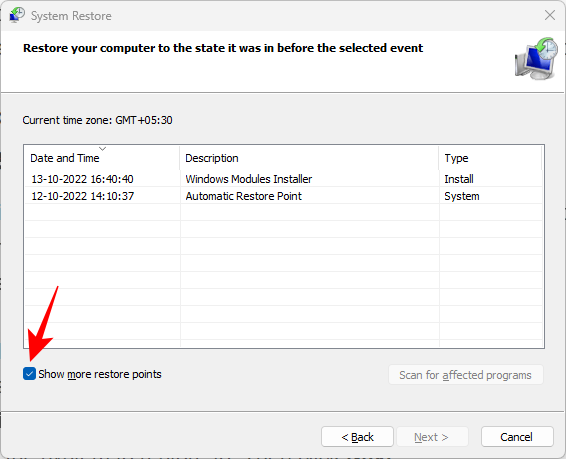
Most válassza ki azt az eseményt, amely előtt vissza szeretné állítani a rendszert. Ezután kattintson a Tovább gombra .
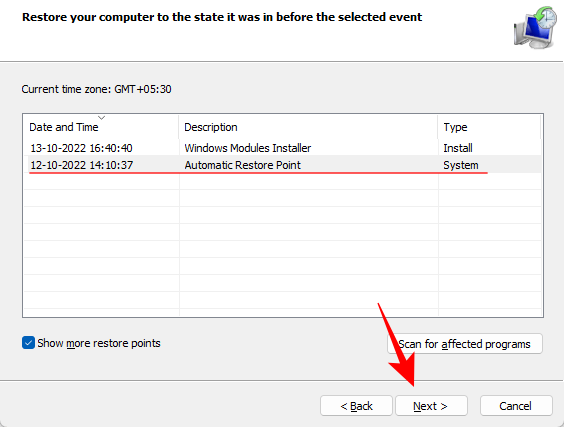
(Megjegyzés: Az „Érintett módosítások keresése” gombra kattintva ellenőrizheti a rendszer-visszaállítás során eltávolítandó szoftvereket. A rendszer visszaállítása után ezeket újra kell telepítenie.)
Végül kattintson a Befejezés gombra a rendszer-visszaállítás megkezdéséhez.
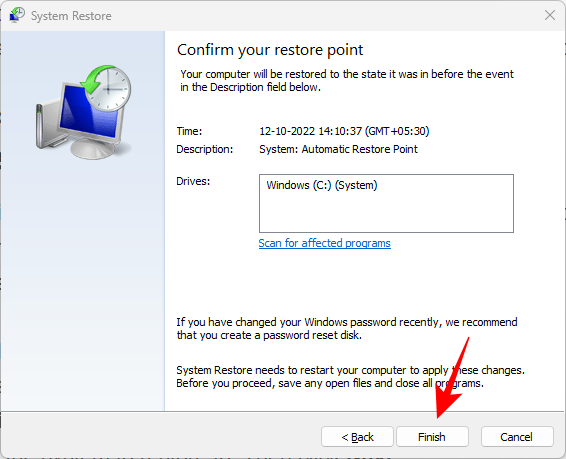
Minden törött elem, amelyet ezen dátum vagy esemény után vezettek be, eltávolítjuk a nyilvántartásból.
6. módszer: Használjon harmadik féltől származó alkalmazást (CCleaner)
A rendszerleíró adatbázis-tisztító eszközök, mint például a CCleaner, Restoro és a Wise Registry Cleaner, a múltban sok visszaélést kaptak, különösen a Microsofttól, amely azt állítja, hogy nem támogatja a rendszerleíró adatbázis-tisztító segédprogramok használatát. De ha a natív eszközök nem működnek, nagyrészt ezekre lehet támaszkodni, mindaddig, amíg óvatosak vagyunk.
Mivel a rendszerleíró adatbázis fájlok helytelen törlésének vagy módosításának valószínűsége meglehetősen magas, ajánlatos manuálisan biztonsági másolatot készíteni a beállításjegyzékről, mielőtt elkezdené. De mivel ezeknek a harmadik féltől származó rendszerleíró adatbázis-tisztítóknak a többsége már erre kéri Önt, áttérhetünk magára az alkalmazásra. Példánkban a CCleaner-t használjuk, de a lehetőségek többé-kevésbé ugyanazok a legtöbb ilyen alkalmazásnál.
Letöltés: CCleaner
Nyissa meg a fenti linket, és kattintson a Letöltés gombra .
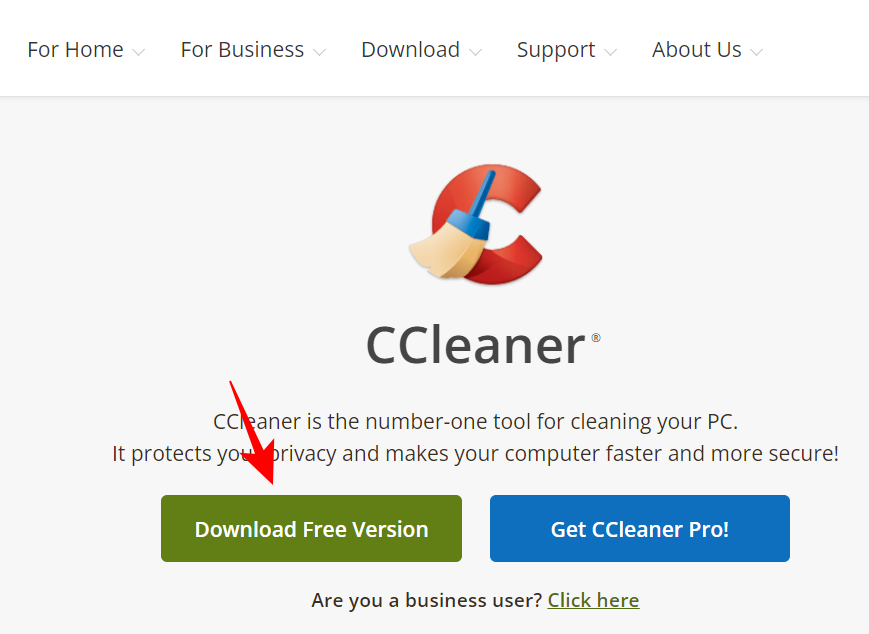
Telepítse a CCleanert a képernyőn megjelenő utasításokat követve.
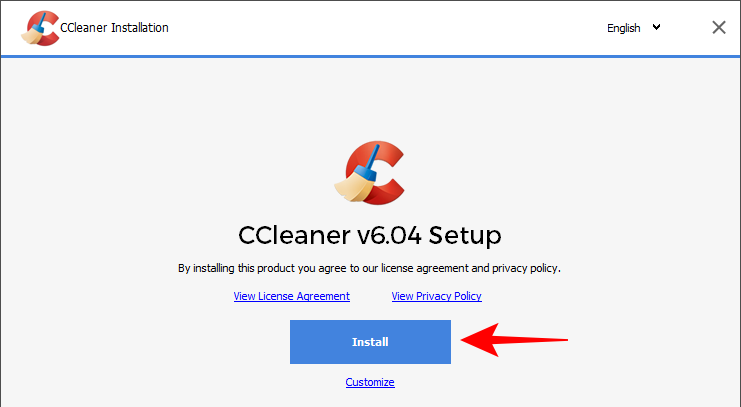
Ezután nyissa meg az alkalmazást, és lépjen a Registry fülre.
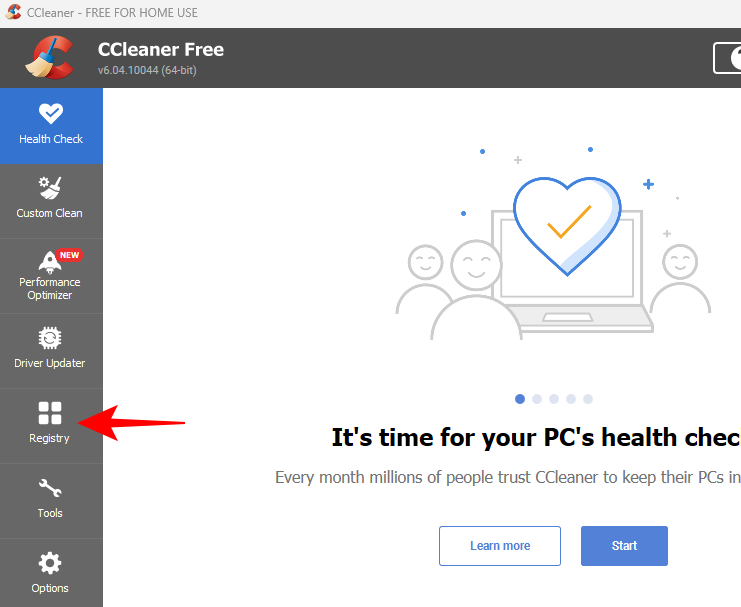
Ezután válassza ki a beolvasni kívánt elemeket (legjobb, ha mindet kijelölve hagyja), és kattintson a Probléma keresése gombra .
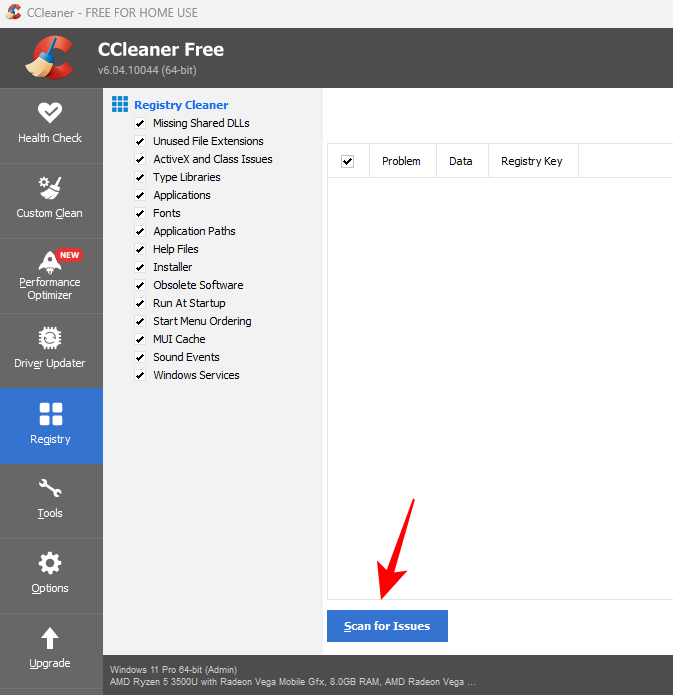
Várja meg, amíg a vizsgálat befejeződik, majd kattintson a Kijelölt problémák áttekintése gombra .
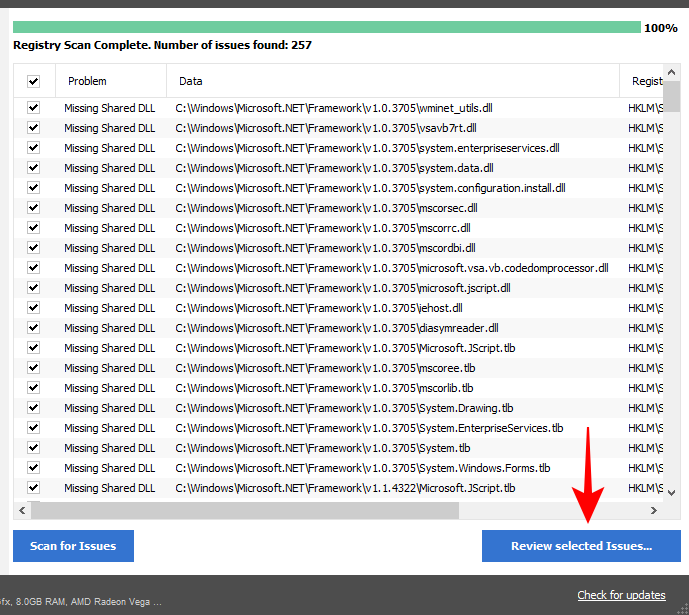
Mielőtt bármilyen változtatást végrehajtana, a CCleaner felkéri a rendszerleíró adatbázis biztonsági mentését. Tiszta Igen .
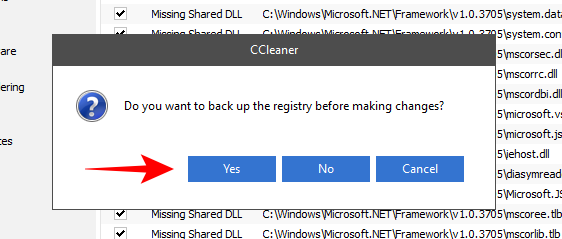
Válasszon egy helyet a beállításjegyzék biztonsági másolatának mentéséhez, majd kattintson a Mentés gombra .
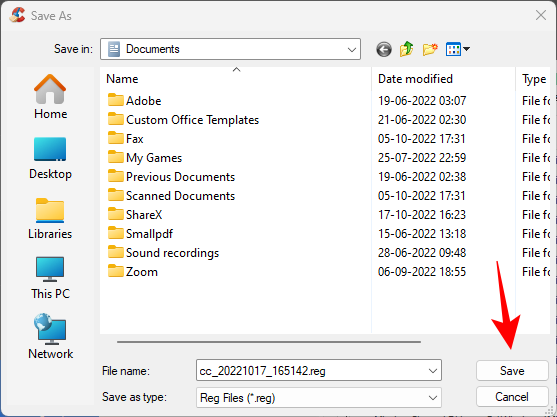
Minden beállításjegyzék-probléma esetén előugró ablakot kap, amely lehetővé teszi, hogy előzetesen áttekintse azt. A probléma megoldásához kattintson a Probléma javítása elemre .
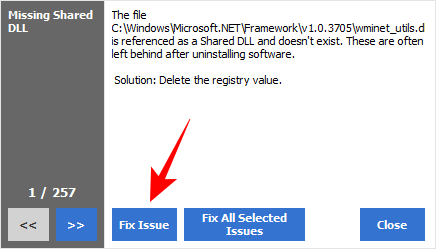
Az összes probléma egyidejű kijavításához kattintson az Összes kiválasztott probléma javítása elemre .
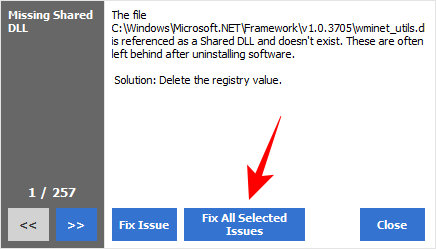
A problémák megoldása után indítsa újra a számítógépet.
7. módszer: Állítsa vissza a rendszerleíró adatbázis biztonsági másolatát
Ha rendelkezik rendszerleíró adatbázis biztonsági másolatával , bármikor visszaállíthatja vele a beállításjegyzék beállításait. De ez a módszer csak akkor működik, ha már rendelkezik a rendszerleíró adatbázis biztonsági másolatával. Ha többet szeretne megtudni a beállításjegyzék biztonsági másolatának létrehozásáról, tekintse meg a cikk utolsó néhány részét.
A rendszerleíró adatbázis biztonsági másolatával a következőképpen állíthatja vissza a rendszert:
Nyomja meg a Start gombot , írja be a „Registry editor” parancsot, és nyissa meg.

Kattintson a Fájl elemre .
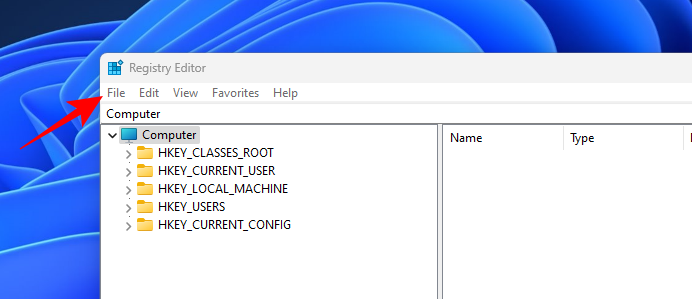
Válassza az Importálás lehetőséget .
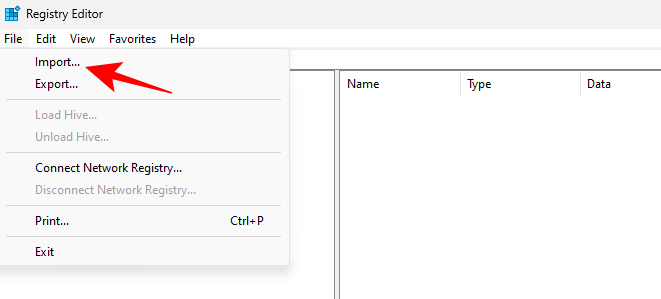
Keresse meg a rendszerleíró adatbázis biztonsági másolatát (amelynek a vége .reg), jelölje ki, majd kattintson a Megnyitás gombra .
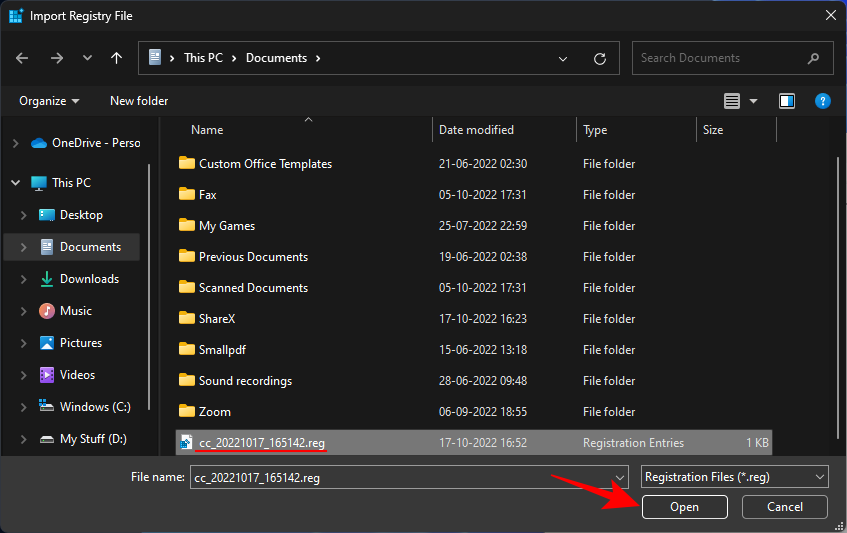
Várja meg, amíg a rendszerleíró adatbázis visszaáll.
8. módszer: Állítsa vissza a számítógépet
Ha a fent említett megoldások nem működnek, akkor lehetséges, hogy a rendszerleíró adatbázis elemei régóta rosszak, és nem javíthatók könnyen. Ilyen esetekben segít visszaállítani a számítógépet , és visszaállítani a Windows alapértelmezett beállításait. A következőképpen teheti meg:
Nyomja meg a Start gombot, és kattintson a bekapcsológombra.
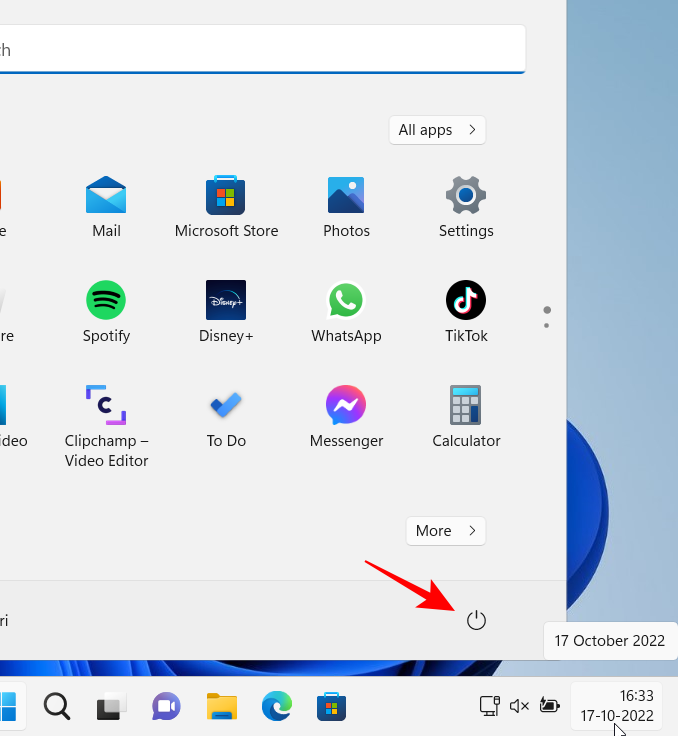
Ezután a Shift gomb lenyomva tartása közben kattintson az Újraindítás gombra .
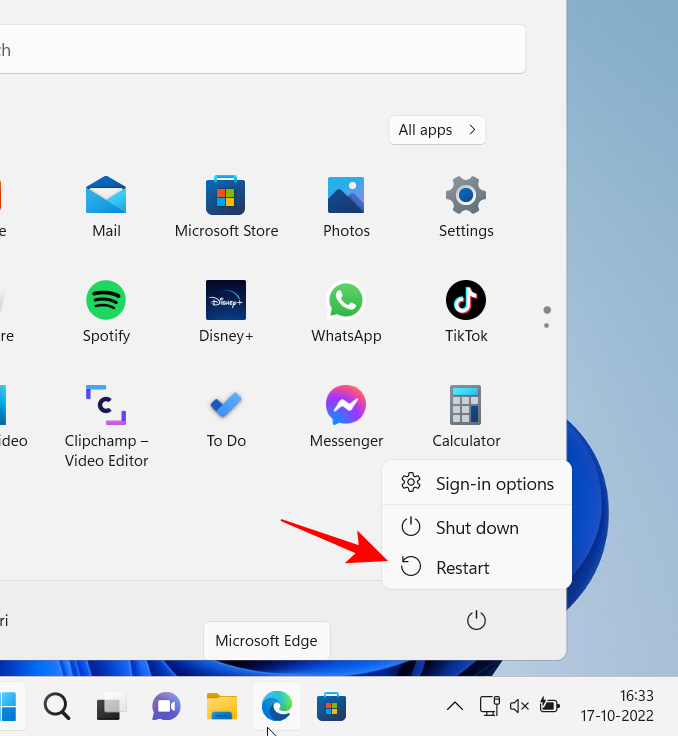
Ez a Windows helyreállítási környezethez vezet. Innen válassza a Hibaelhárítás lehetőséget .
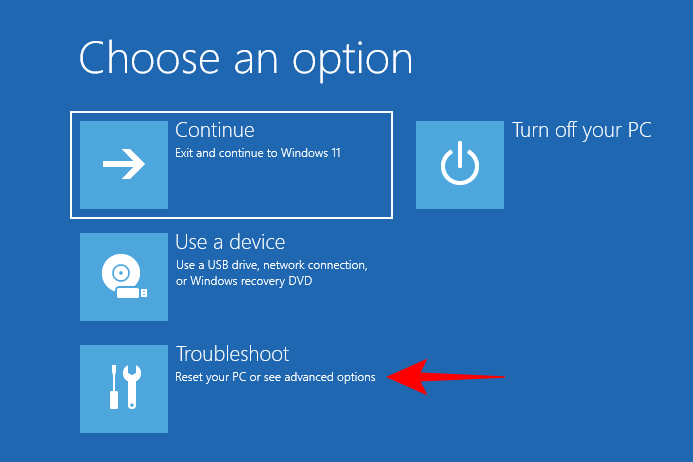
Ezután kattintson a Számítógép visszaállítása gombra .
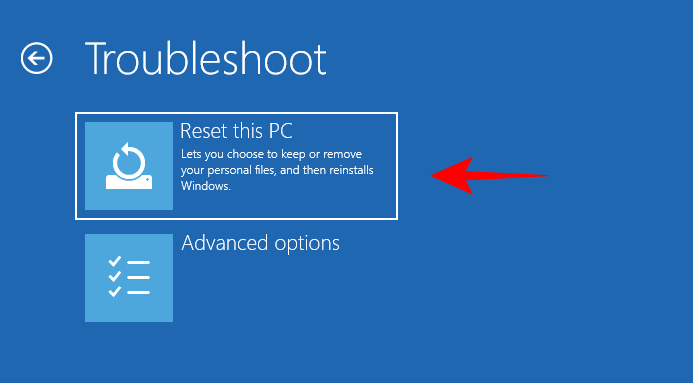
Válassza a fájlok megtartását, vagy az összes eltávolítását.
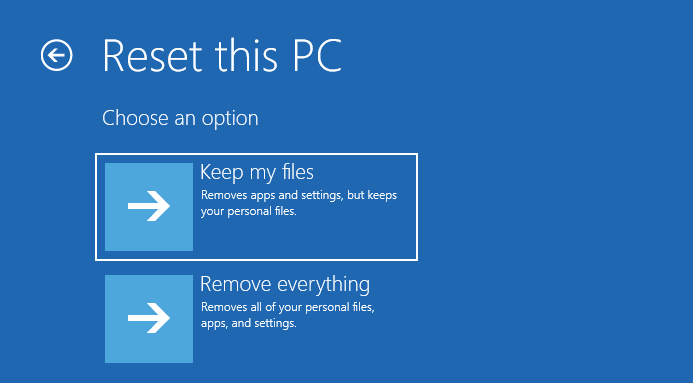
Ezután kövesse a képernyőn megjelenő utasításokat a számítógép alaphelyzetbe állításának folytatásához.
9. módszer: Telepítse újra a Windows rendszert
Ha minden más nem sikerül, az újratelepítés vereségnek tűnhet. Az újratelepítés azonban a Windows tiszta példányát biztosítja az újraindításhoz, és ezúttal jobban gondoskodhat a rendszerleíró adatbázis elemeiről. Ahhoz, hogy ez működjön, rendszerindító USB-re lesz szüksége .
Csatlakoztassa az USB-t, és indítsa újra a rendszert a Windows helyreállítási környezetben (az előző módszer szerint). Válassza a Hibaelhárítás lehetőséget .
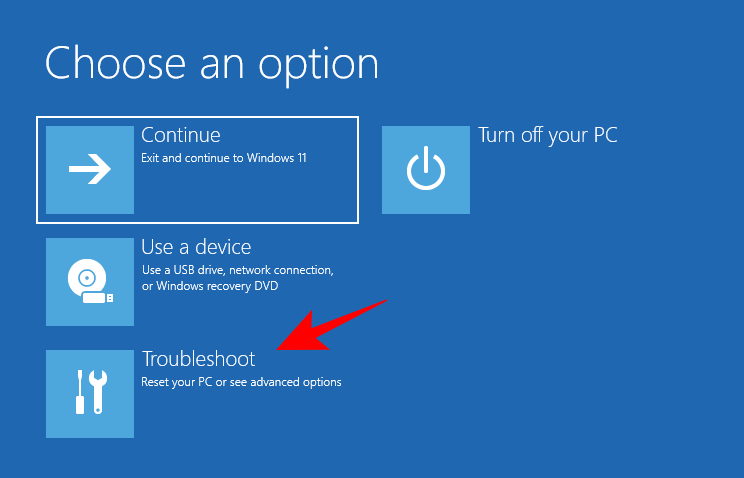
Kattintson a Speciális beállítások elemre .
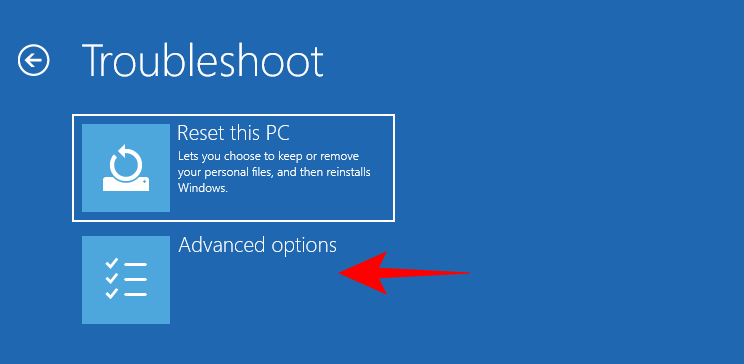
Válassza az UEFI firmware beállításait .
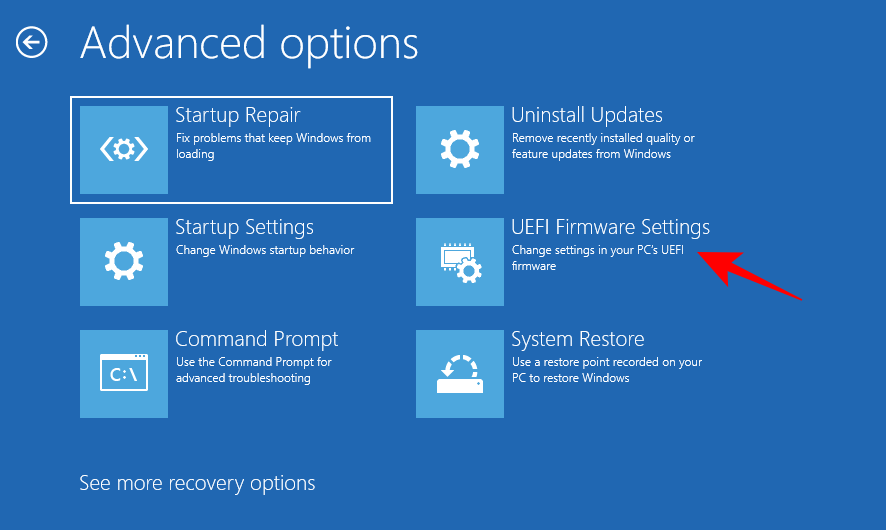
Kattintson az Újraindítás gombra .
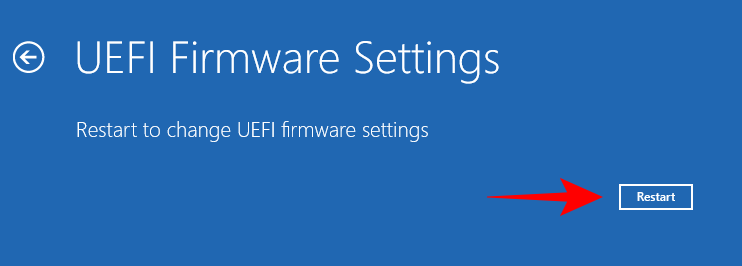
Válassza ki a Boot Device opciókat a megfelelő billentyű megnyomásával.
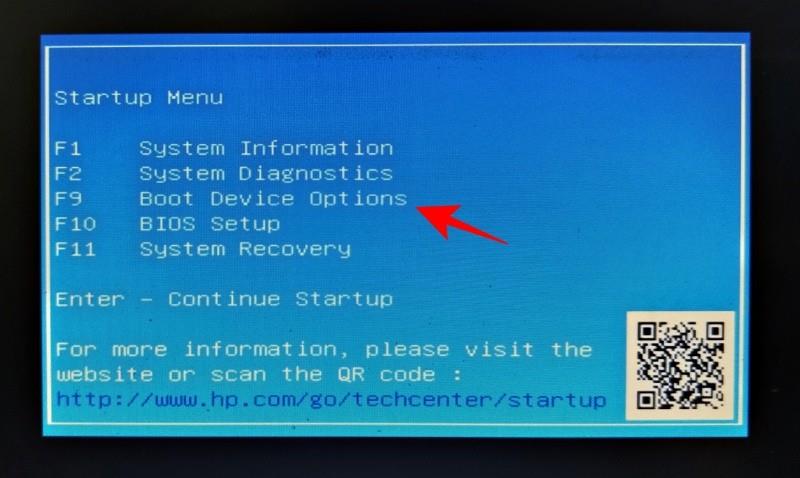
Válassza ki az USB-eszközt a nyílbillentyűkkel. Ezután nyomja meg az Enter billentyűt.

A Windows telepítőjének elindulása után kattintson a Tovább gombra .
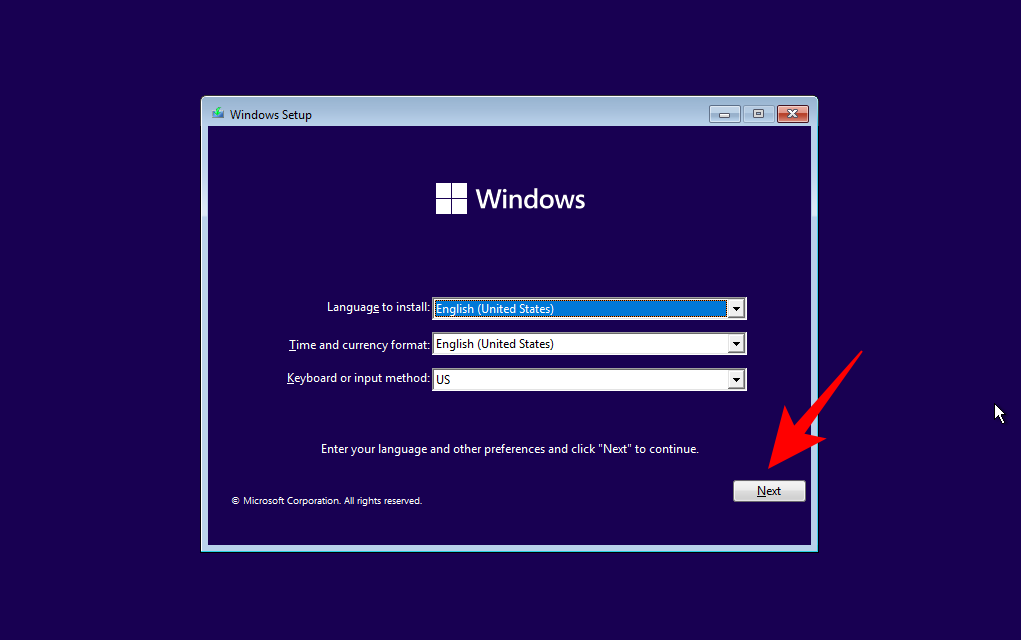
Most kövesse a képernyőn megjelenő utasításokat a Windows újratelepítéséhez.
10. módszer: Ellenőrizze, hogy a Rendszerleíróadatbázis-szerkesztő engedélyezett-e a Csoportházirend-szerkesztőben
Megjegyzés: Ez a módszer csak a Windows 11 Pro, Enterprise és Education kiadásaira vonatkozik.
Ha nem tud hozzáférni a Rendszerleíróadatbázis-szerkesztőhöz, igénybe kell vennie a Csoportházirend-szerkesztő segítségét.
Vegye figyelembe, hogy a Csoportházirend-szerkesztő csak a Windows Pro, Enterprise és Education kiadásokban érhető el.
Így ellenőrizheti, hogy a Rendszerleíróadatbázis-szerkesztő engedélyezett-e a Csoportházirend-szerkesztőn keresztül.
Nyomja meg a Start gombot, írja be a gpedit parancsot , és nyissa meg a Csoportházirend szerkesztése lehetőséget .
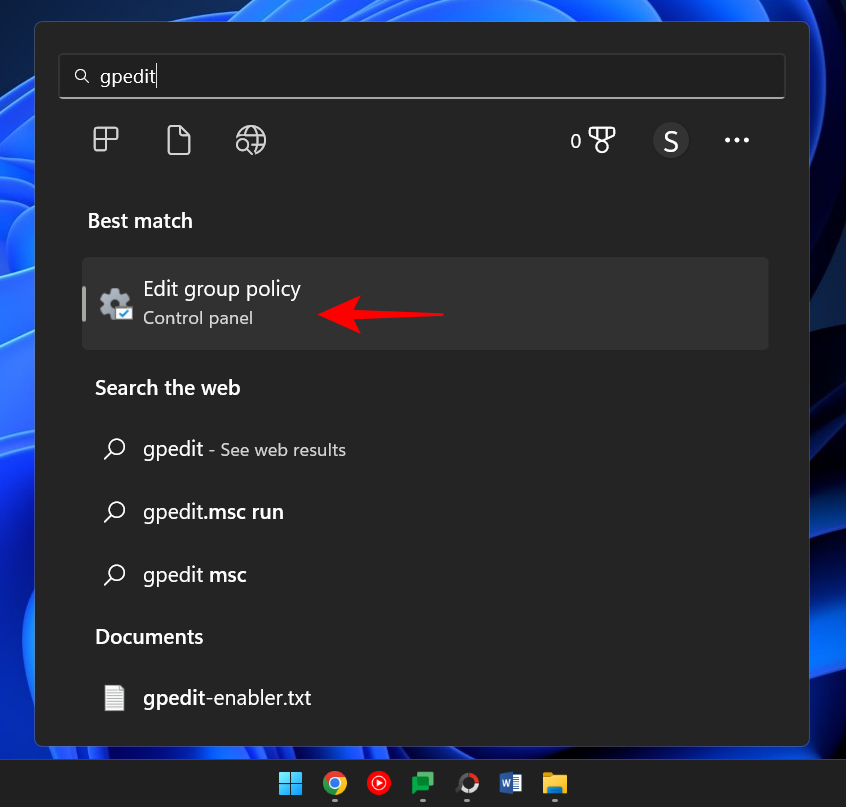
A bal oldali ablaktáblában bontsa ki a Felhasználói konfiguráció, majd a Felügyeleti sablonok elemet , majd kattintson a Rendszer elemre .
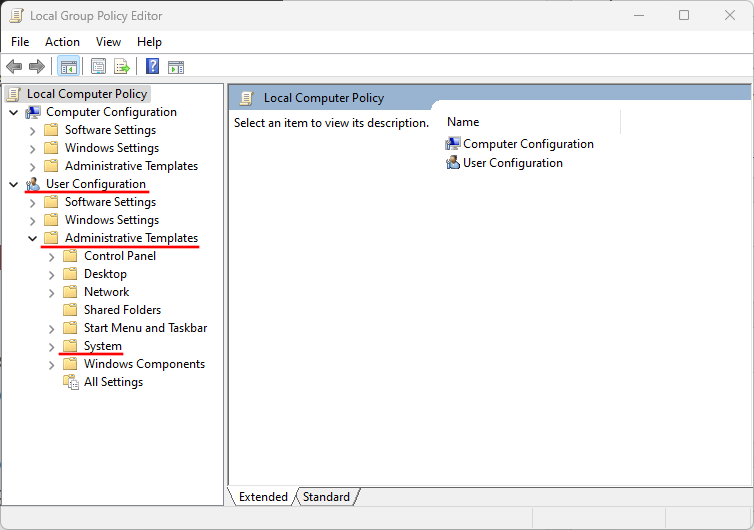
A jobb oldalon keresse meg a Rendszerleíróadatbázis-szerkesztő eszközök hozzáférésének megakadályozása lehetőséget , és kattintson rá duplán.
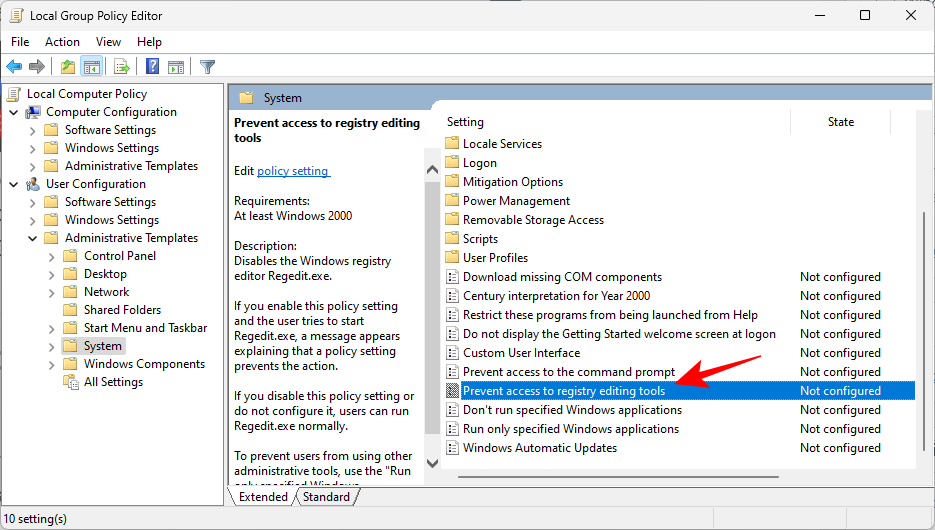
Most győződjön meg arról, hogy a „Nincs konfigurálva” vagy a „Letiltva” lehetőség van kiválasztva.
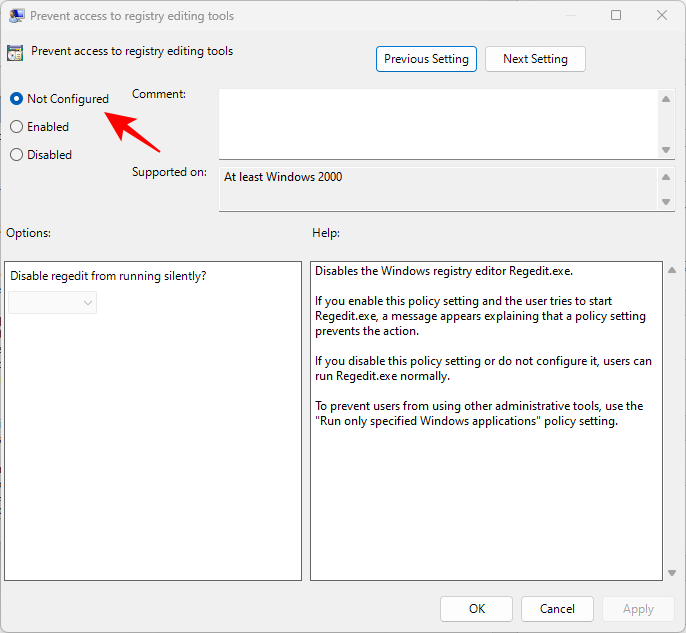
Ezután kattintson az OK gombra .
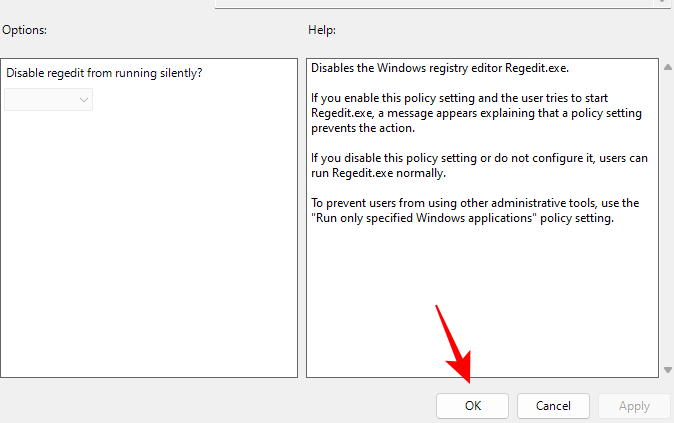
Indítsa újra a számítógépet, hogy életbe lépjen, és a Rendszerleíróadatbázis-szerkesztő engedélyezve lesz.
A rendszerleíró adatbázis biztonsági másolatainak karbantartása
Amint a rendszer újra felgyorsult, fontos gondoskodni arról, hogy számítógépe megkezdje a rendszerleíró adatbázis biztonsági másolatainak karbantartását, ha ez még nem történt meg. A rendszerleíró adatbázis időnkénti biztonsági másolatának készítése biztosítja, hogy rendelkezzen egy korábbi pillanatfelvétellel, amelyhez visszatérhet arra az esetre, ha a rendszerleíró adatbázis és elemei a jövőben ismét meghibásodnának. Így készíthet biztonsági másolatot a rendszerleíró adatbázisról:
1. Készítsen biztonsági másolatot a rendszerleíró adatbázisról
Először is nézzük meg, hogyan készíthet biztonsági másolatot a rendszerleíró adatbázisról.
Nyomja meg a Start gombot, írja be a rendszerleíróadatbázis-szerkesztő parancsot , és nyissa meg a Rendszerleíróadatbázis-szerkesztőt.

Kattintson a Fájl elemre .
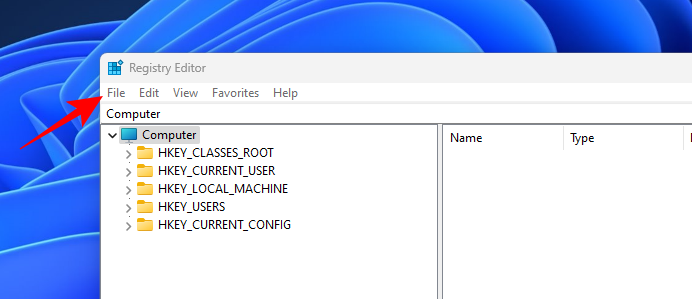
Válassza az Exportálás lehetőséget .
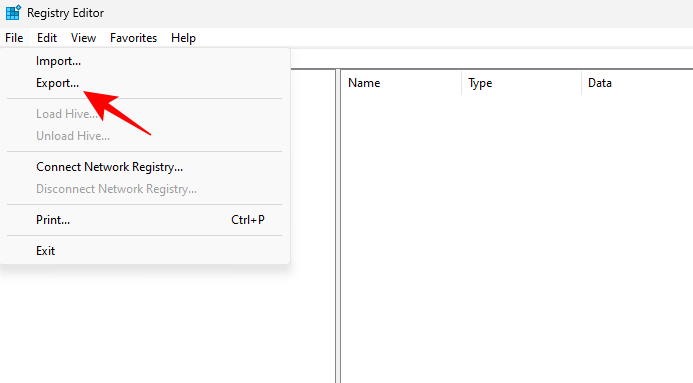
Adjon nevet a biztonsági másolatnak, és mentse el biztonságos helyre (például USB-re vagy külső merevlemezre).
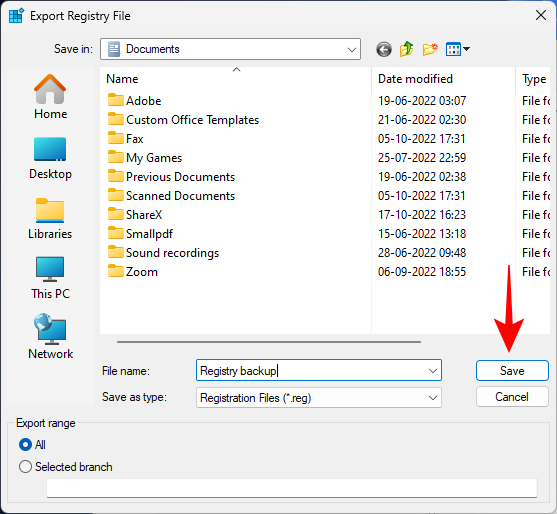
Ezután kattintson a Mentés gombra .
2. A beállításjegyzék automatikus biztonsági mentésének engedélyezése (és a beállításjegyzék visszaállítása vele)
A korábbi verziókban (1803-as és korábbi verziók) a Windows automatikusan létrehozott egy titkos biztonsági másolatot, amelyhez hozzáférhetett, ha az ember úgy akarja. Ez azonban azóta megszűnt. Mindazonáltal néhány módosítással saját maga is engedélyezheti, és később hozzáférhet, ha a dolgok ismét délre fordulnának.
Először is, a következőképpen engedélyezheti a rendszerleíró adatbázis elemeinek automatikus biztonsági mentését:
Nyissa meg a Rendszerleíróadatbázis-szerkesztőt (a korábban látható módon). Ezután lépjen a következő útvonalra:
Computer\HKEY_LOCAL_MACHINE\SYSTEM\CurrentControlSet\Control\Session Manager\Configuration Manager
Másik megoldásként másolja ki a fentieket, illessze be a Rendszerleíróadatbázis-szerkesztő címsorába, majd nyomja meg az Enter billentyűt.
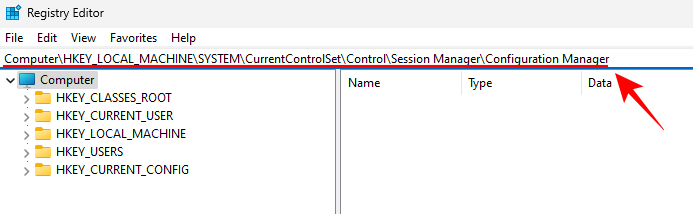
Most kattintson jobb gombbal a bal oldali Configuration Manager mappára, válassza az Új lehetőséget , majd kattintson a Duplaszó (32 bites) értékre .
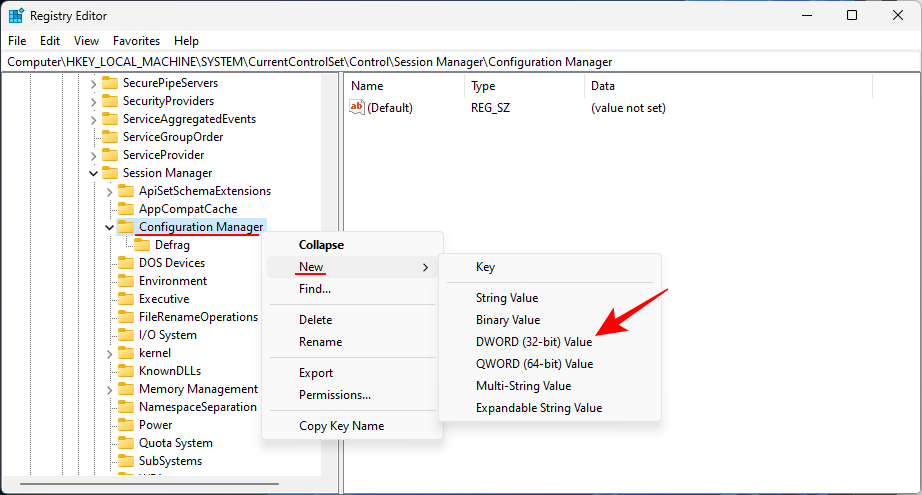
Nevezze el az újonnan létrehozott beállításkulcsot EnablePeriodicBackup .
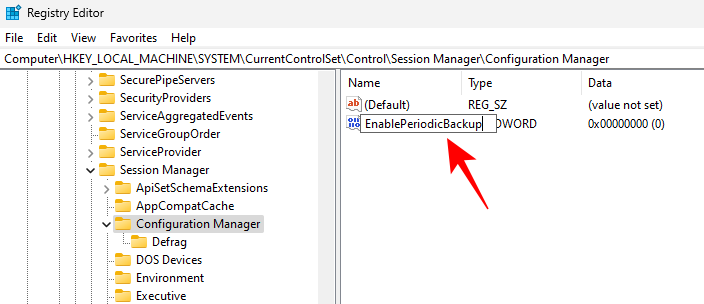
Kattintson duplán rá, és módosítsa az értéket 1- re . Kattintson az OK gombra .
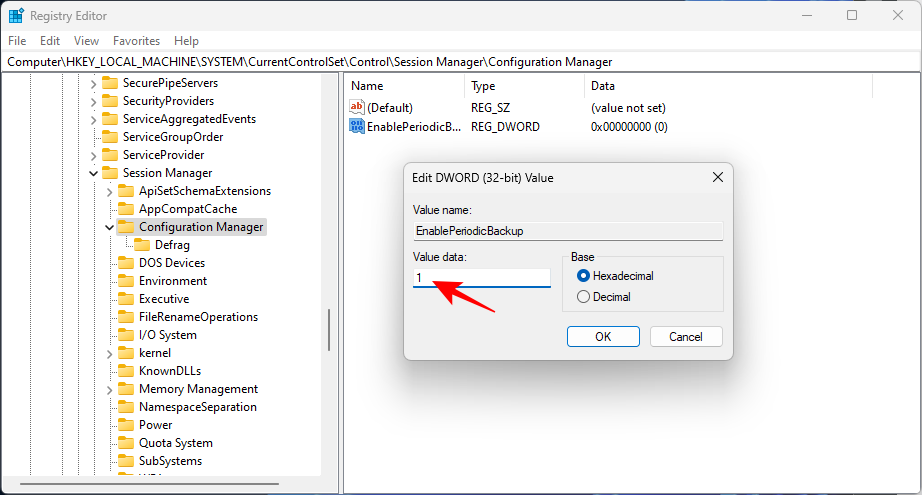
Indítsa újra a rendszert a változtatások életbe lépéséhez. A rendszerindítás után lépjen a következő címre, és ellenőrizze, hogy tele van-e fájlokkal.
C:\Windows\System32\config\Regback
Kezdetben láthatja, hogy a mappában lévő fájlok mindegyike „0 KB” méretű.
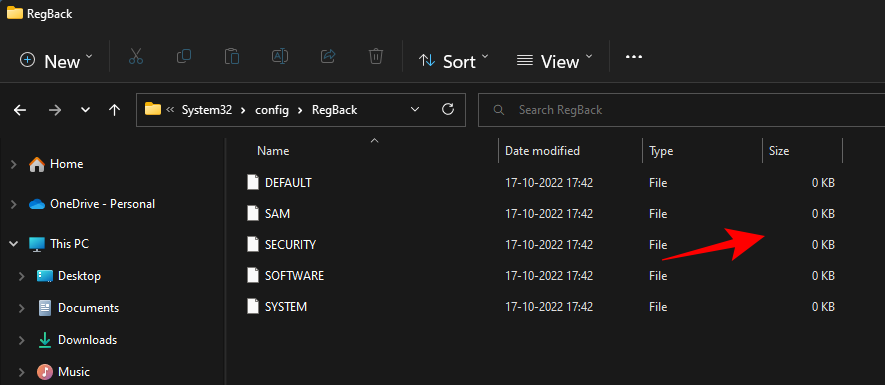
De ne törődj vele. Ez minden alkalommal frissül, amikor automatikus karbantartásra kerül sor, ami körülbelül 10 naponta történik.
Ha azt szeretné, hogy a rendszerleíró adatbázis biztonsági másolatot készítsen most, akkor vegye igénybe a „Feladatütemező” segítségét. A következőképpen kell eljárni:
Nyomja meg a Start gombot, keresse meg a feladatütemezőt , és nyomja meg az Enter billentyűt.
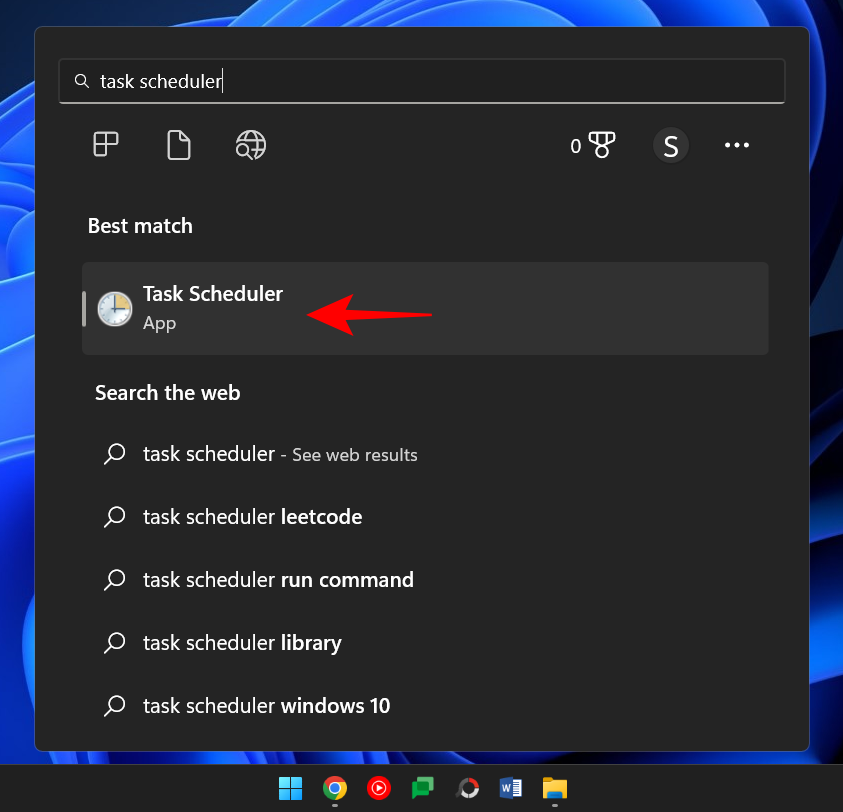
A bal oldali ablaktáblában bontsa ki a Feladatütemező könyvtárat.
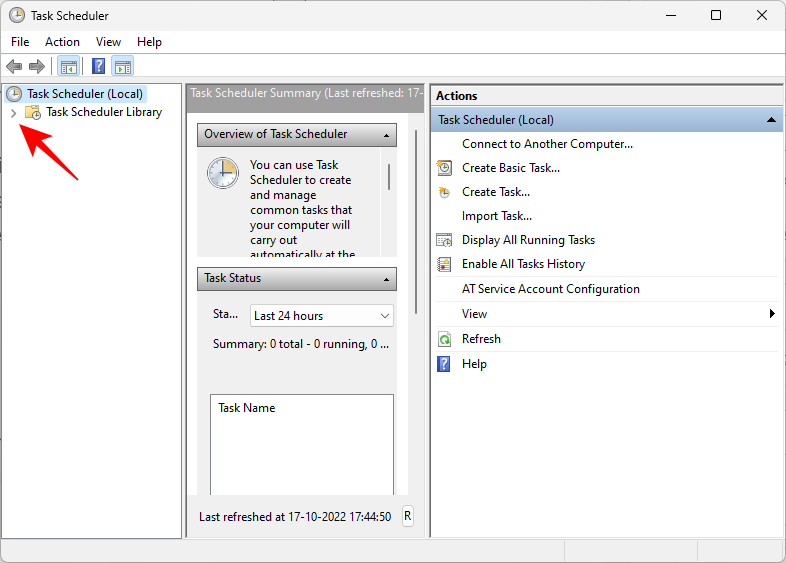
Aztán a Microsoft.
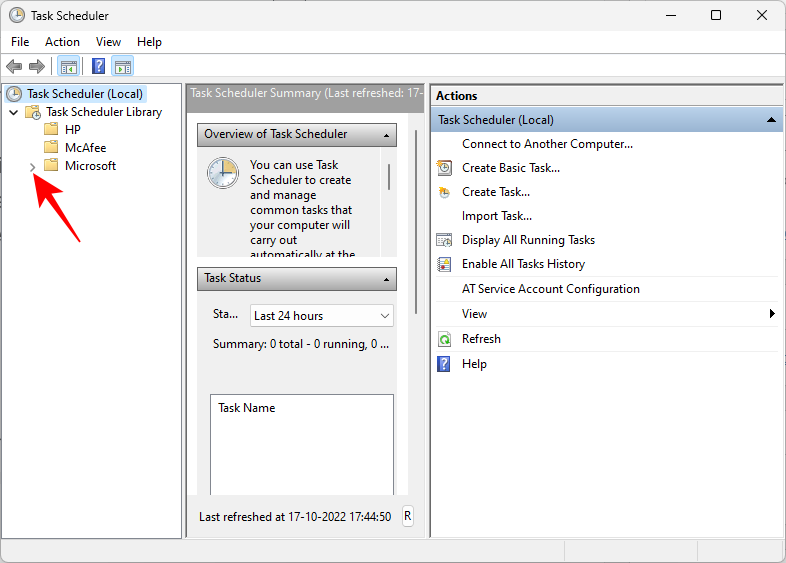
Bontsa ki a Windowst.
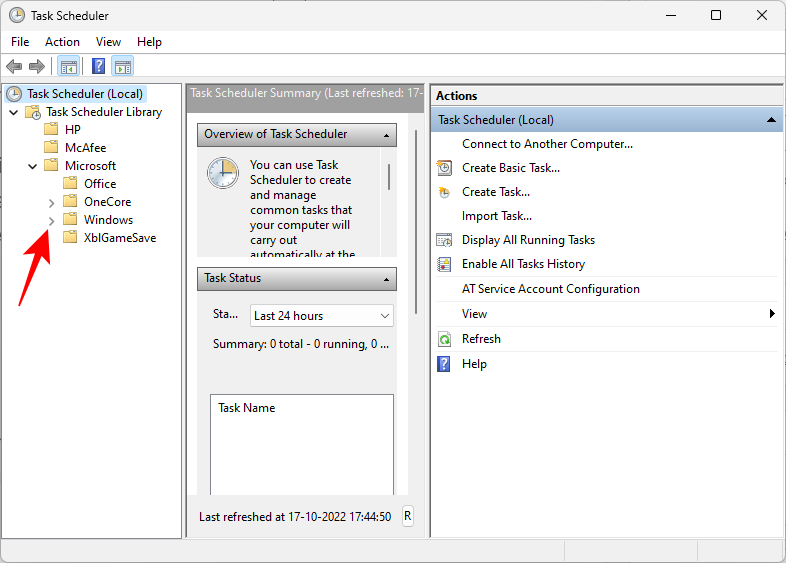
Ezután válassza a Registry lehetőséget.
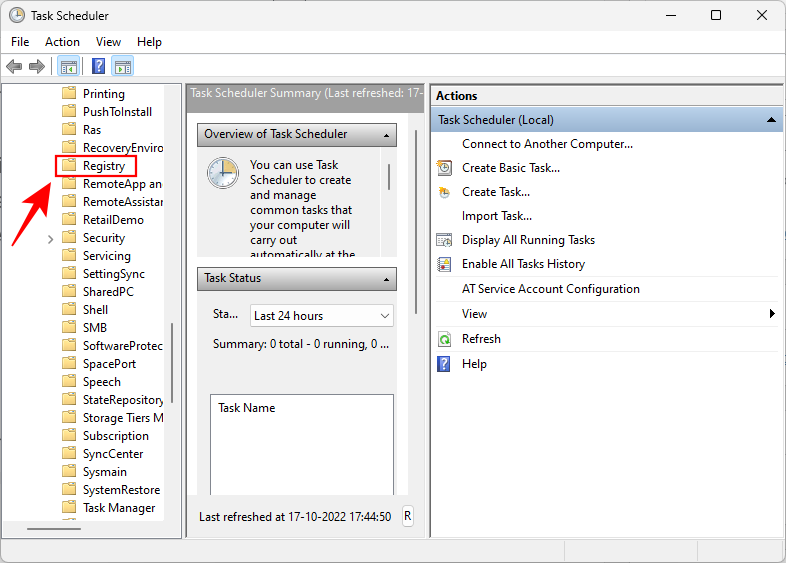
A jobb oldalon egy „RegIdleBackup” fájlnak kell megjelennie.
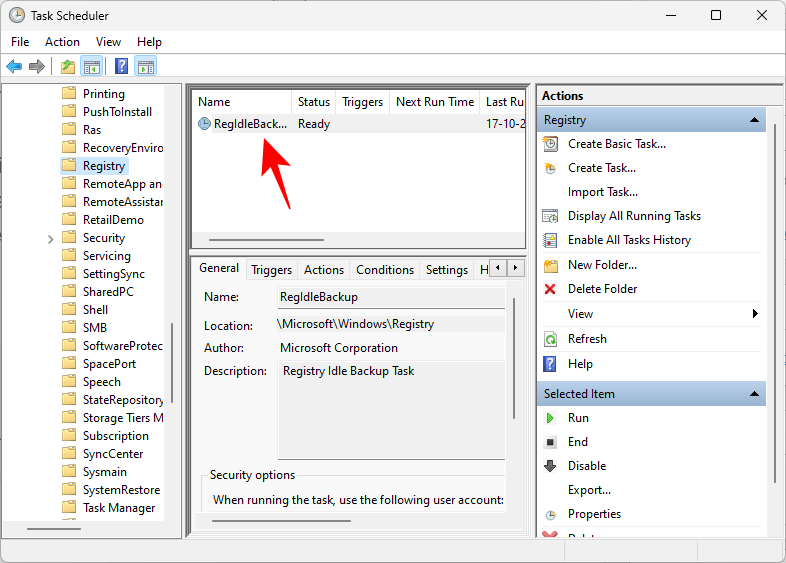
Kattintson a jobb gombbal rá, és válassza a Futtatás lehetőséget .
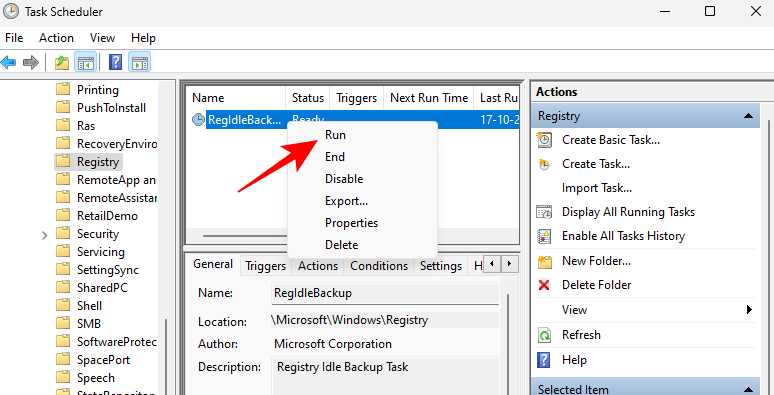
Ha most visszatér a „RegBack” mappába, látnia kell, hogy a fájlok mérete frissült.
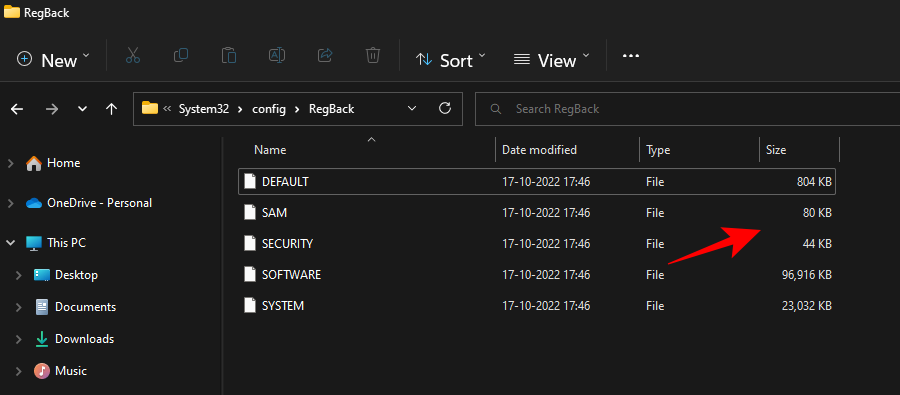
Lássuk most, hogyan használható ez a biztonsági másolat a meghibásodott rendszerleíró adatbázis-elemek rendjének helyreállítására.
Press Start and click on the power button.
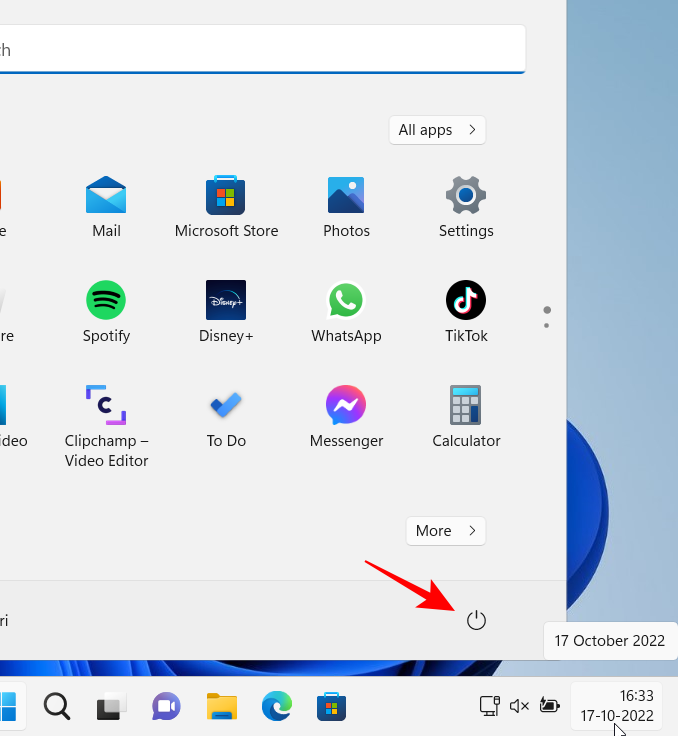
Then hold down the “Shift” key and click on Restart.
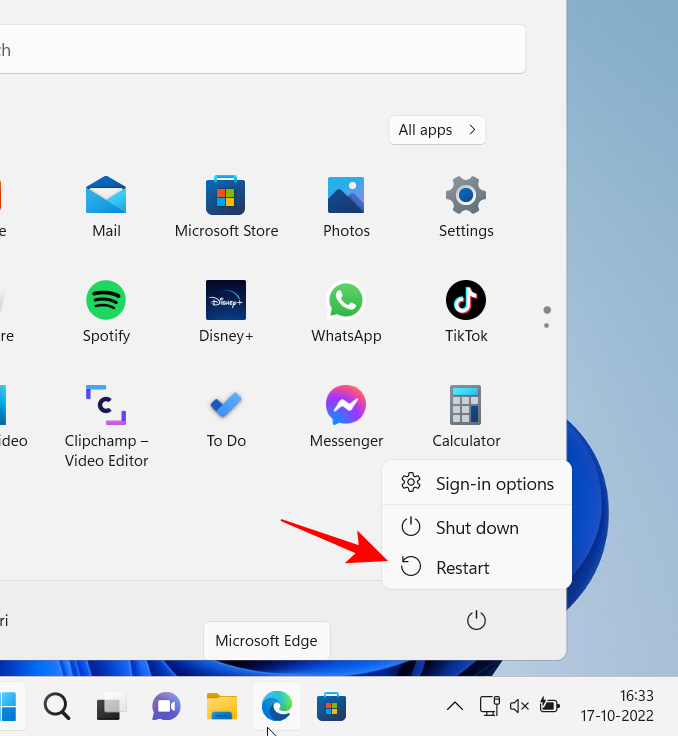
This will open up the Windows Recovery environment. Here, click on Troubleshoot.
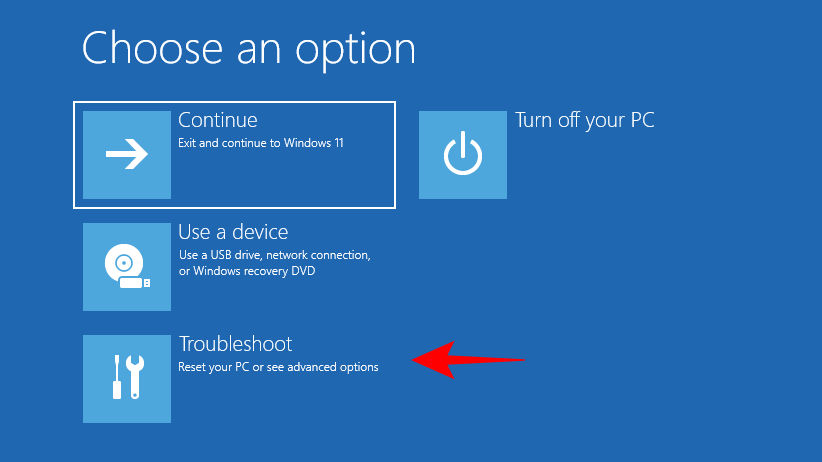
Select Advanced options.
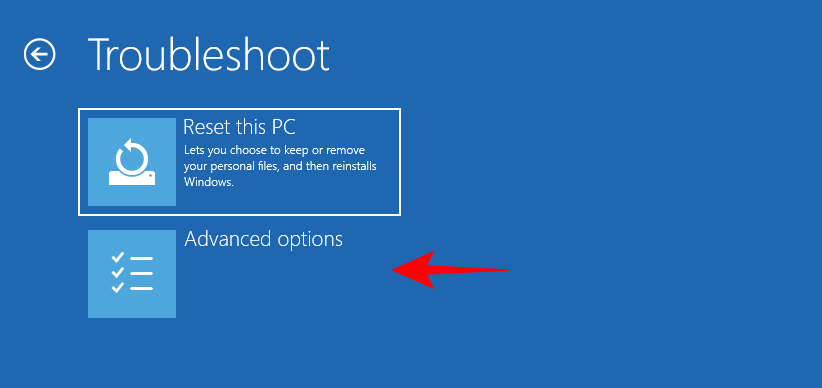
Click on Command Prompt.
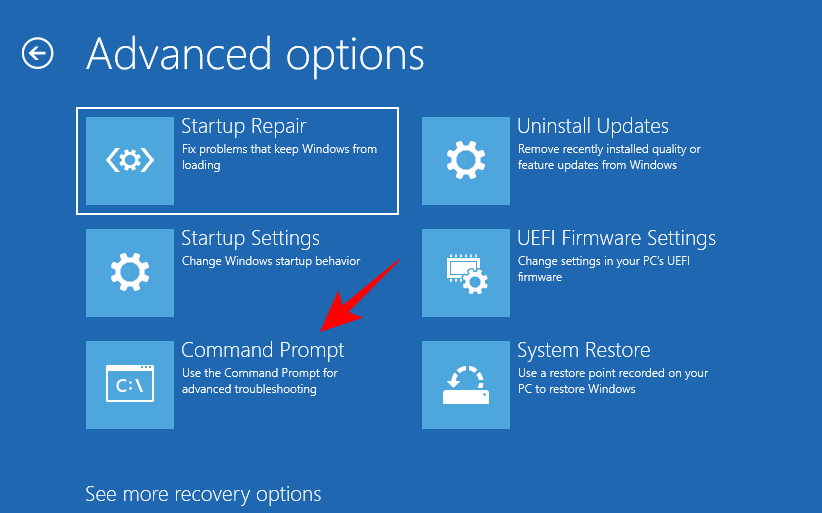
Here, we will be typing the drive letter where Windows is installed. The default drive letter for Windows is C. However, this could be different for some especially when done via the command prompt in the Windows Recovery environment. The recovery mode doesn’t always show the default drive (C:) as the one where Windows is installed.
To check if that is the case, type C:, press Enter, and then type dir and hit Enter to see what is within that drive. If you find that it has folders like ‘Program Files’, ‘Windows’, etc., then you are on the right path.
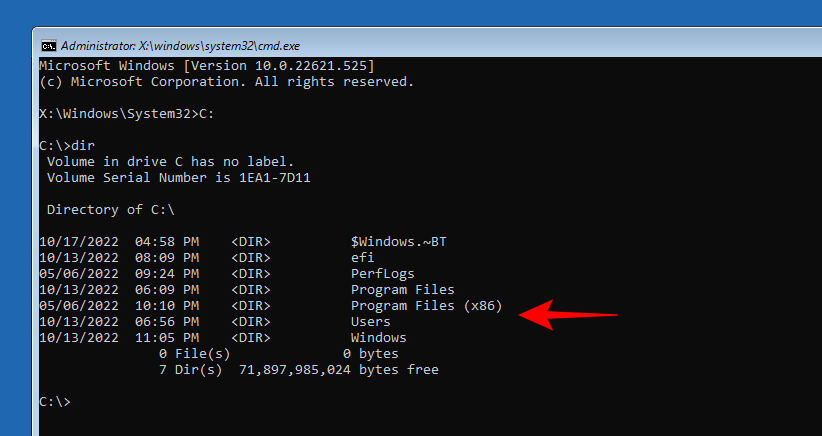
If not, make sure to try out a few different letters, followed by the dir command. In our case, it was the default letter C: itself.
Once the right drive is selected, type the following command:
cd C:\Windows\system32
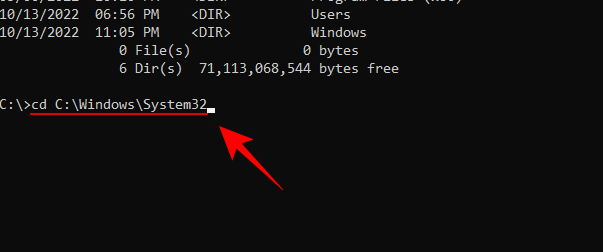
Hit Enter. Then type the following command:
mkdir configBackup
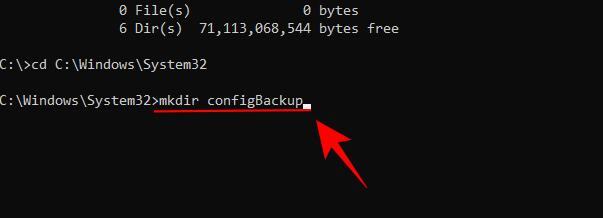
This command is to create a backup folder where files from the ‘config’ folder can be temporarily backed up. Hit Enter. Then type the following:
copy config configBackup
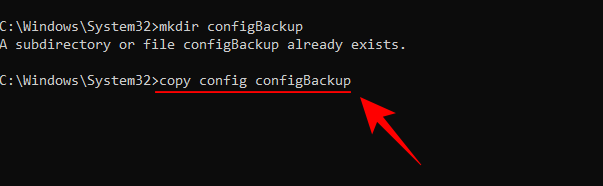
Hit Enter. This will move the files from the temporary folder to the ‘configbackup’ folder.
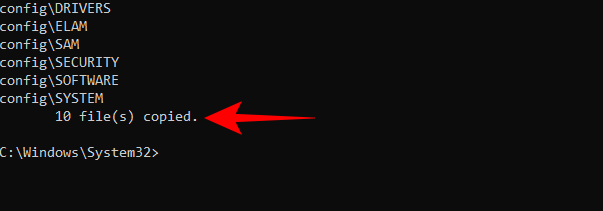
Once you see that the files are copied, type the following command:
cd config\Regback
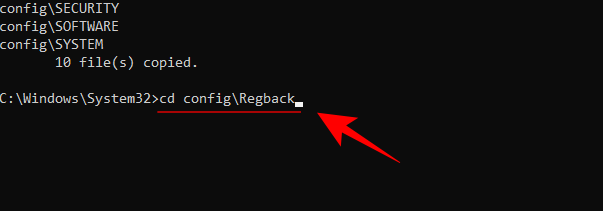
Hit Enter. We have now moved the path to the secret Registry backup folder. Type the following to check the contents and the size of each file:
dir
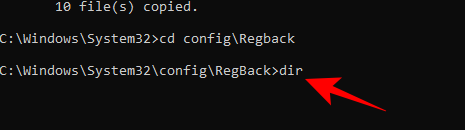
Hit Enter. Take note of the names of the files here.
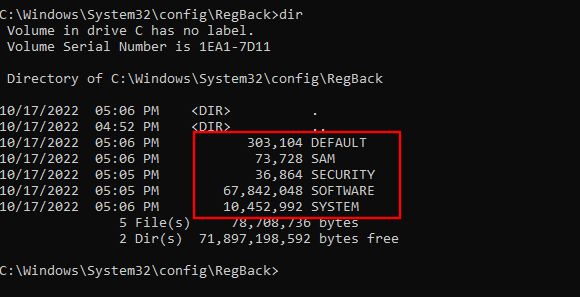
Now type the name of the file and hit enter one by one for each file, as such:
copy /y software ..
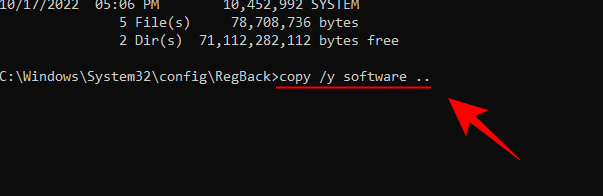
Hit Enter.
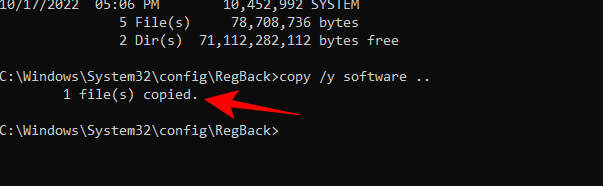
Now type the following:
copy /y system ..
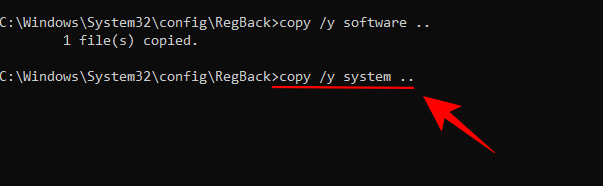
Hit Enter.
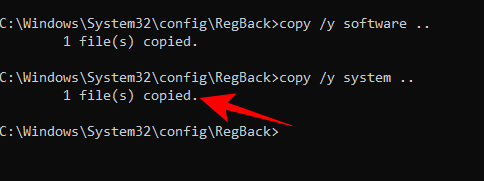
Similarly, do so for all the files highlighted earlier. Once done, close the Command Prompt and restart Windows. This should restore your registry files with the ones that are automatically backed up.
So these were a few ways to fix broken registry items. We hope you were able able to find a solution that worked and now know how to clean the registry and create backups in case things go wrong in the future.